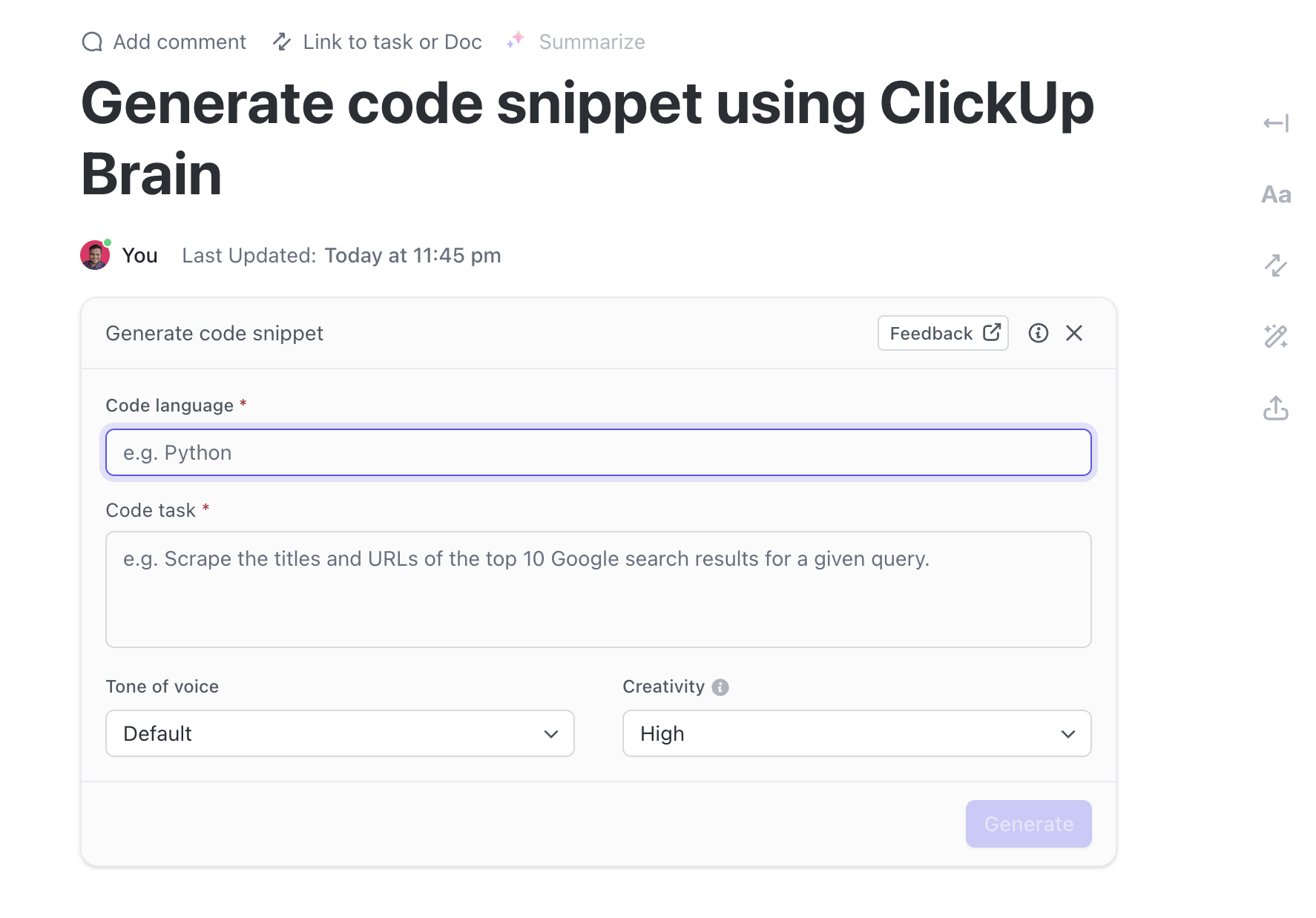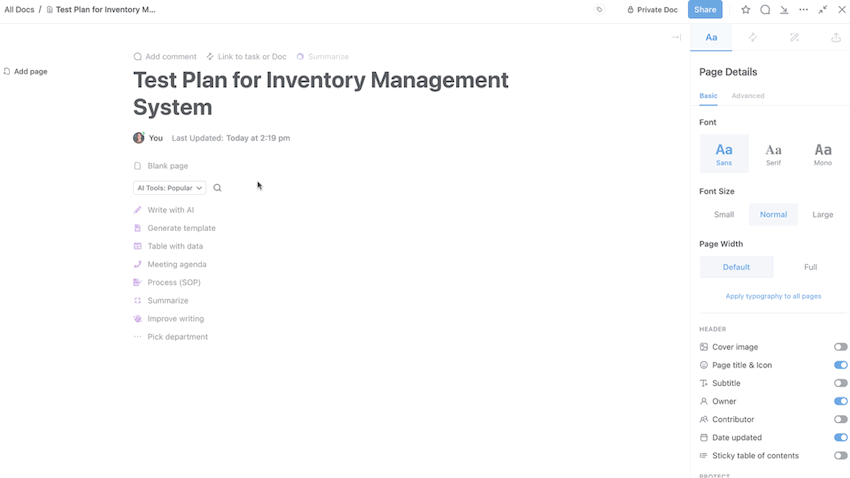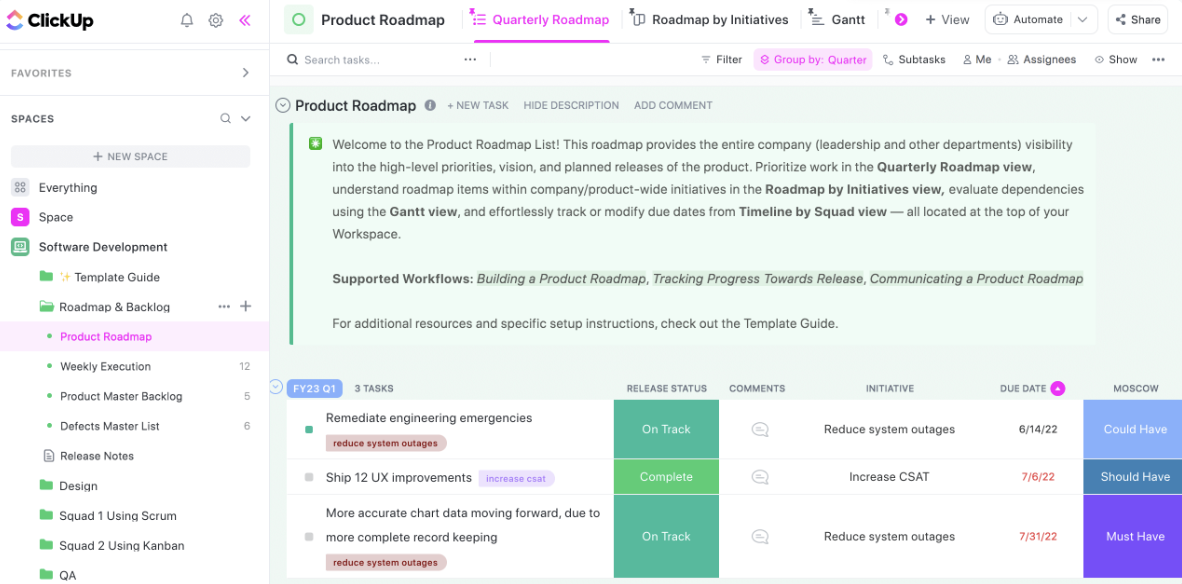أصبحت أدوات المساعدة في الترميز بالذكاء الاصطناعي حديث الساعة، ولأسباب وجيهة. فهي تسرع عملية التطوير وتقلل الأخطاء وتحررك من حفظ كل قواعد النحو. Cursor و GitHub Copilot هما لاعبان رئيسيان في هذا المجال، وكلاهما مزودان باقتراحات ترميز مدعومة بالذكاء الاصطناعي وإكمال تلقائي وتصحيح الأخطاء.
يعتمد Cursor على التطوير الذي يركز على الذكاء الاصطناعي من خلال تكامله مع نماذج اللغة الكبيرة (LLM) ، بينما يستخدم Copilot قدراته التي تم تدريبها على GitHub. كلاهما يعد بتعزيز إنتاجية المطورين، ولكن أيهما يناسب أسلوبك بشكل أفضل؟
نقوم بتحليل Cursor و Copilot — الميزات والاختلافات والأسباب التي تجعل إحداهما خيارك التالي في مجال البرمجة الثنائية باستخدام الذكاء الاصطناعي. وإذا لم تعجبك أي منهما، فقد تفاجئك إمكانات الذكاء الاصطناعي في ClickUp.
Cursor مقابل GitHub Copilot في لمحة سريعة
دعنا نقارن Cursor و Copilot وجهاً لوجه لإلقاء نظرة سريعة على أفضل ميزاتهما (وكذلك لنرى كيف يقارن ClickUp بهما):
| ميزة | Cursor AI | GitHub Copilot | مكافأة: ClickUp |
| واجهة المستخدم | محرر أكواد يعتمد على الذكاء الاصطناعي مع دعم LLM مدمج | مدمجة في بيئات تطوير متكاملة (IDE) مثل VS Code | مساحة عمل مركزية تتكون من مساحات ومجلدات وقوائم، مع طرق عرض قابلة للتخصيص (قائمة، لوحة، جانت، إلخ) |
| إنشاء الكود | توليد وظائف كاملة وتعديل الكود الموجود | توقع مقتطفات الشفرة البرمجية وقم بإنشائها في الوقت الفعلي | إنشاء مقتطفات كود عبر مساعد ClickUp Brain AI |
| أتمتة المهام | يعمل Cursor Agent على أتمتة سير العمل المعقد | يساعد في مهام الترميز المتكررة | أتمتة سير العمل باستخدام أداة إنشاء بدون كود باستخدام المشغلات والإجراءات؛ تتكامل مع GitHub و GitLab |
| قدرات الذكاء الاصطناعي | تفكير متقدم وبحث وإعادة هيكلة الكود | الإكمال التلقائي واقتراحات الترميز المدعومة بالذكاء الاصطناعي | دردشة مدعومة بالذكاء الاصطناعي، وأسئلة وأجوبة سياقية، ومساعدة شاملة في الإنتاجية بدءًا من الكتابة إلى إنشاء الصور وحتى إنشاء الكود وتصحيح الأخطاء؛ وكلاء أوتوبيلوت مسبق الصنع ومخصصون |
| التعاون | مفكرات للمراجع المشتركة والقوالب القابلة لإعادة الاستخدام | اقتراحات أكواد تتكيف مع أنماط الترميز الخاصة بالفريق | تعاون في الوقت الفعلي من خلال التعليقات و@mentions والمستندات المشتركة واللوحات البيضاء والمفكرة |
| التكاملات | يعمل ضمن Visual Studio Code | تكامل عميق مع GitHub وأدوات Microsoft | يتكامل مع أكثر من 1000 منصة، بما في ذلك GitHub و GitLab و Slack و Microsoft Teams والمزيد |
🧠 حقيقة ممتعة: كانت Fortran (ترجمة الصيغ)، التي تم إنشاؤها في الخمسينيات، واحدة من أولى لغات البرمجة عالية المستوى. وقد تم تصميمها خصيصًا للتطبيقات العلمية والهندسية.
ما هو Cursor AI؟
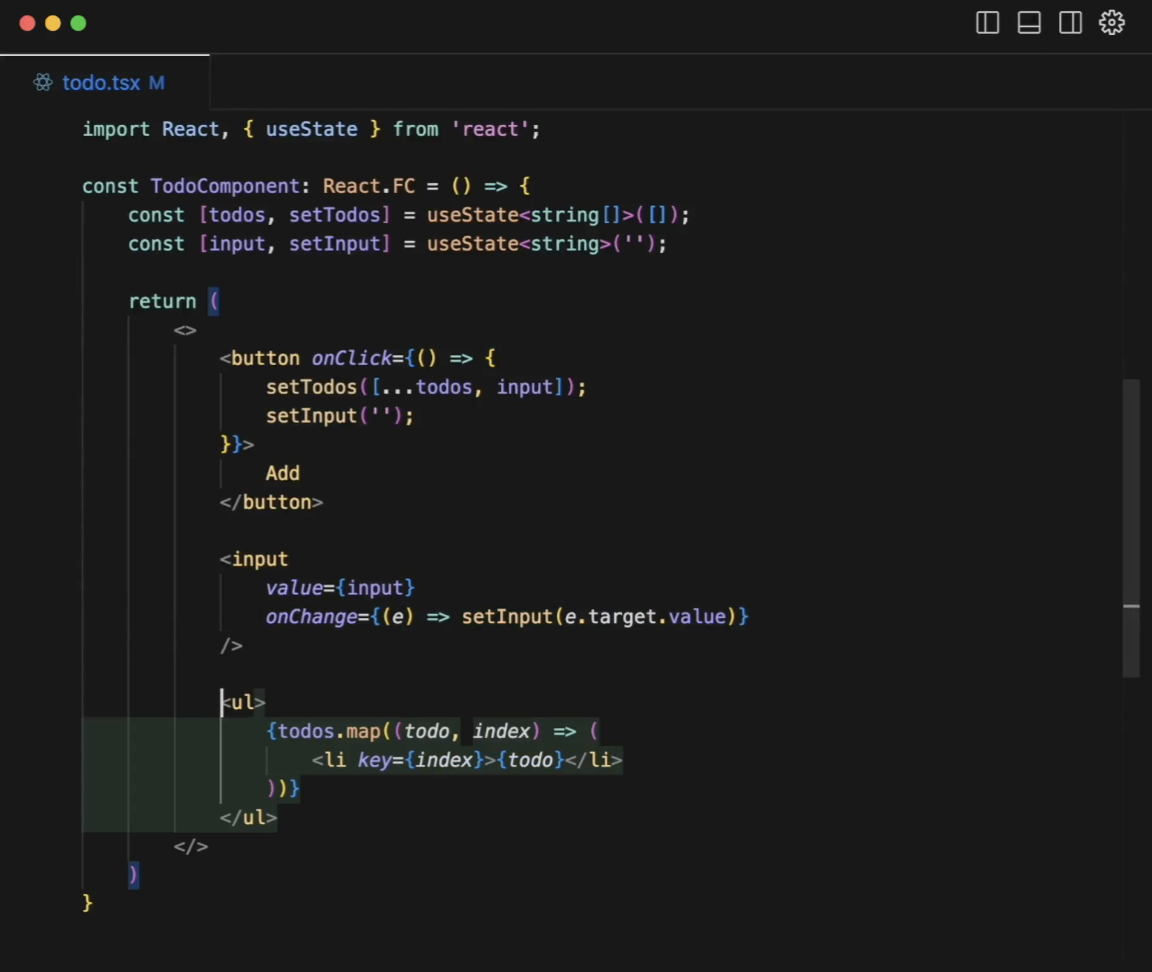
Cursor AI، المطور من قبل Anysphere Inc. ، هو بيئة تطوير متقدمة مدعومة بالذكاء الاصطناعي. يتكامل مباشرة مع Visual Studio Code (VSC) لتوفير مساعدة ذكية في الترميز.
على عكس برامج تحرير النصوص التقليدية ووظيفة الإكمال التلقائي، يفهم Cursor AI السياق ويقترح وظائف كاملة ويساعد في تصحيح الأخطاء. يعمل على نماذج ذكاء اصطناعي قوية، مثل:
- GPT-4 (لإنشاء نصوص عالية الجودة)
- Claude (لإنشاء ردود مفصلة وجيدة التنظيم) و
- Cursor-small (للتعديلات السريعة)
يهدف Cursor AI إلى جعل الترميز أقل تكرارًا من خلال تسريع عملية تصحيح الأخطاء وتقليل الحاجة إلى التحقق المستمر من الوثائق. كما يتيح إكمال الترميز باستخدام تعليمات اللغة الطبيعية، مما يحسن الإنتاجية.
📚 اقرأ أيضًا: قوالب ونماذج مجانية لتقرير الأخطاء لتتبع الأخطاء
ميزات Cursor AI
يوفر Cursor الترميز المدعوم بالذكاء الاصطناعي مباشرة في أحد أفضل برامج التحرير، مما يجعل عملية التطوير أسرع وأكثر ذكاءً وكفاءة.
إليك ما يميزها:
الميزة رقم 1: علامة تبويب Cursor
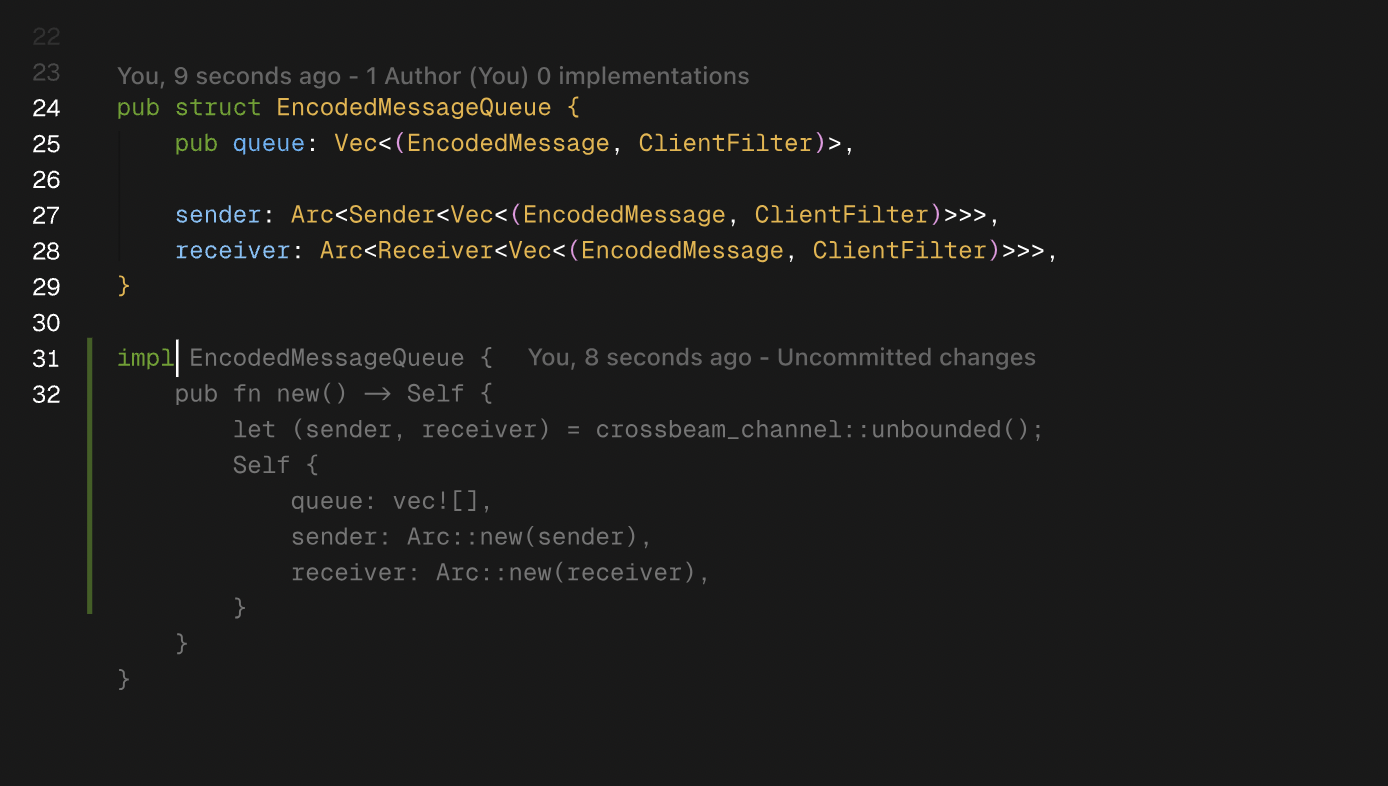
يجب أن يعرف محرر الكود الذكي ما تحتاجه قبل أن تكتبه. Cursor Tab ليس مجرد ميزة إكمال تلقائي، بل إنه يحسن ويحرر ويتنبأ بالتغييرات لإنشاء مقتطفات كود بناءً على سير عملك.
على عكس اقتراحات الترميز الأساسية، توفر أداة Copilot اختلافات كاملة (تُظهر التغييرات بدلاً من مجرد إضافة نص). تتتبع أداة Copilot ضغطات المفاتيح وحركات المؤشر في الوقت الفعلي، وتقدم تعديلات ذكية في المكان المناسب.
نص رمادي؟ هذا امتداد. نافذة منبثقة تظهر الاختلافات؟ هذا تعديل. اضغط على Tab لقبول التغييرات، أو Esc لإغلاقها، أو قم بضبطها باستخدام Ctrl/⌘ →.
الميزة رقم 2: وكيل Cursor
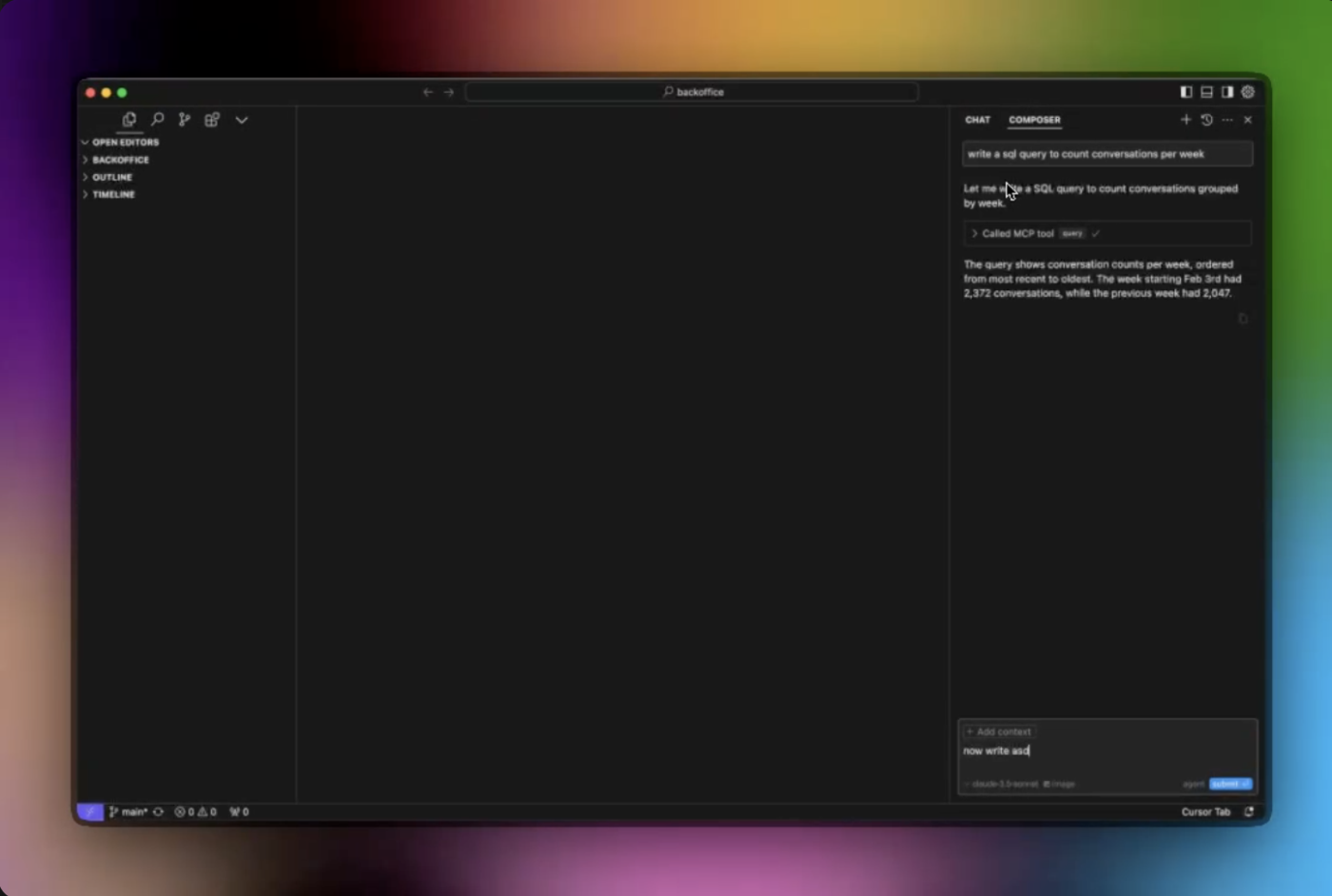
Cursor Agent هو مساعد ترميز مدعوم بالذكاء الاصطناعي. باستخدام الحد الأدنى من المدخلات، يتعامل مع مهام الترميز المعقدة من خلال Composer مع قدرات استدلال مدمجة.
إليك كيف يمكن أن تساعدك:
- اقرأ الكود الحالي وقم بتعديله
- ابحث في قاعدة الكود بالكامل عن الوظائف ذات الصلة أو الملفات المتعددة
- اتصل بخوادم MCP للحصول على المساعدة في الوقت الفعلي
- قم بتشغيل أوامر المحطة الطرفية مباشرةً داخل VS Code
يقوم Cursor Agent تلقائيًا باختيار غلاف متوافق من ملفات تعريف VS Code عند تنفيذ أوامر المحطة الطرفية.
هل تحتاج إلى أداة معينة؟ انتقل إلى لوحة الأوامر (Cmd/Ctrl+Shift+P) > Terminal: حدد Default Profile (الملف الشخصي الافتراضي) وقم بتعيين تفضيلاتك.
📚 اقرأ أيضًا: أنواع وكلاء الذكاء الاصطناعي لتعزيز كفاءة الأعمال
الميزة رقم 3: ⌘ K (Cmd K)
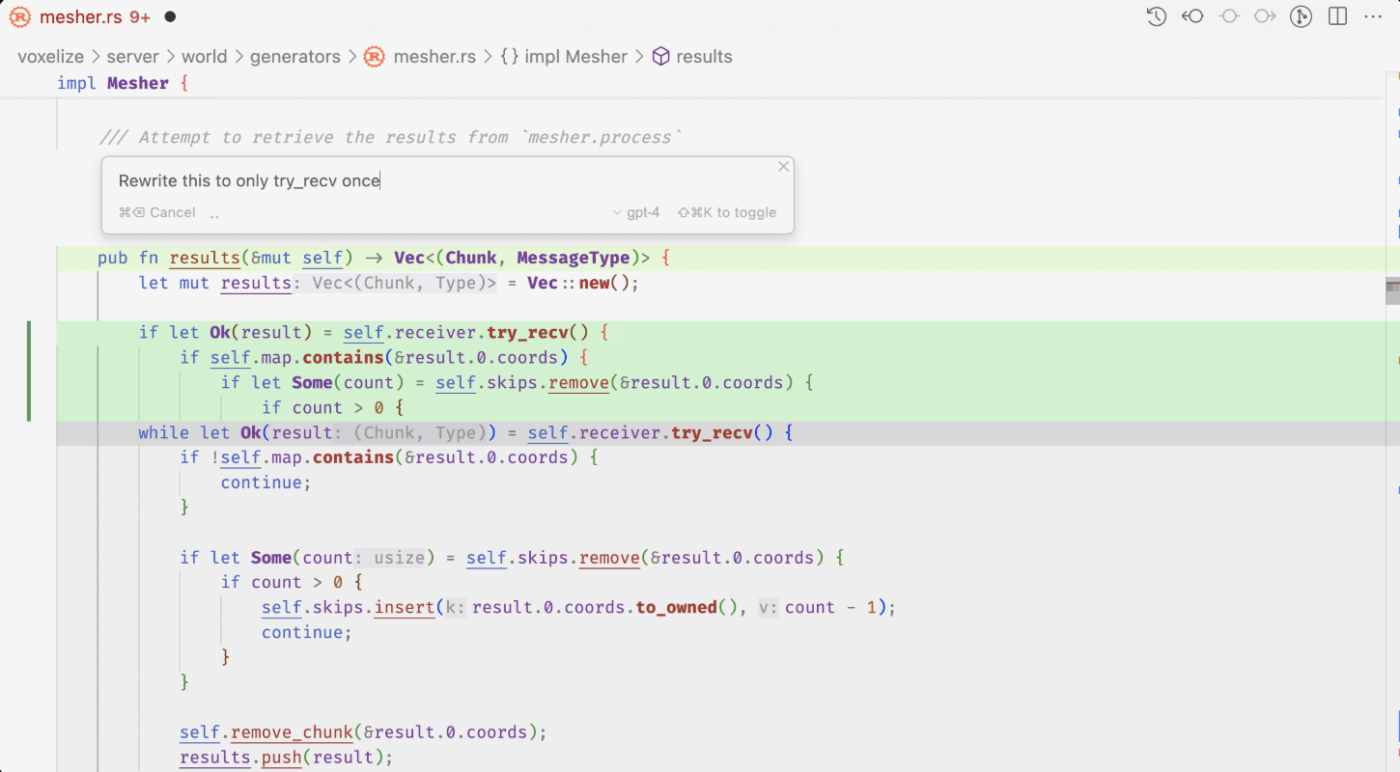
يبدو تحرير الكود وإنشاؤه باستخدام Cursor AI أمرًا بديهيًا. ما عليك سوى الضغط على Cmd K (أو Ctrl K في Windows/Linux) لاستدعاء شريط الموجه. تتيح لك هذه الخطوة طلب مقتطفات كود جديدة أو تعديل المقتطفات الموجودة بسرعة.
إذا لم يتم تحديد أي كود، فإن Cursor AI يقوم بإنشاء كود جديد بناءً على موجهك. إذا قمت بتمييز مقطع، فإنه يقوم بتحسين ذلك الجزء المحدد.
فكر في شريط المطالبات على أنه دردشة ذكاء اصطناعي لرمزك، حيث يتيح لك إدخال تعليمات متابعة للحصول على نتائج أفضل. سواء كنت تقوم بإنشاء رمز من البداية أو ضبط مقتطفات موجودة، فإن Cursor AI يجعل ذلك سريعًا ودقيقًا وسهلاً.
👀 هل تعلم؟ أول خطأ في الكمبيوتر كان في الواقع خطأ حقيقي. في عام 1947، وجد المهندسون فراشة عالقة في مرحل كمبيوتر Harvard Mark II. قاموا بلصقها في دفتر السجلات. ولدت عملية تصحيح الأخطاء قبل ظهور مشكلات GitHub.
الميزة رقم 4: المفكرات
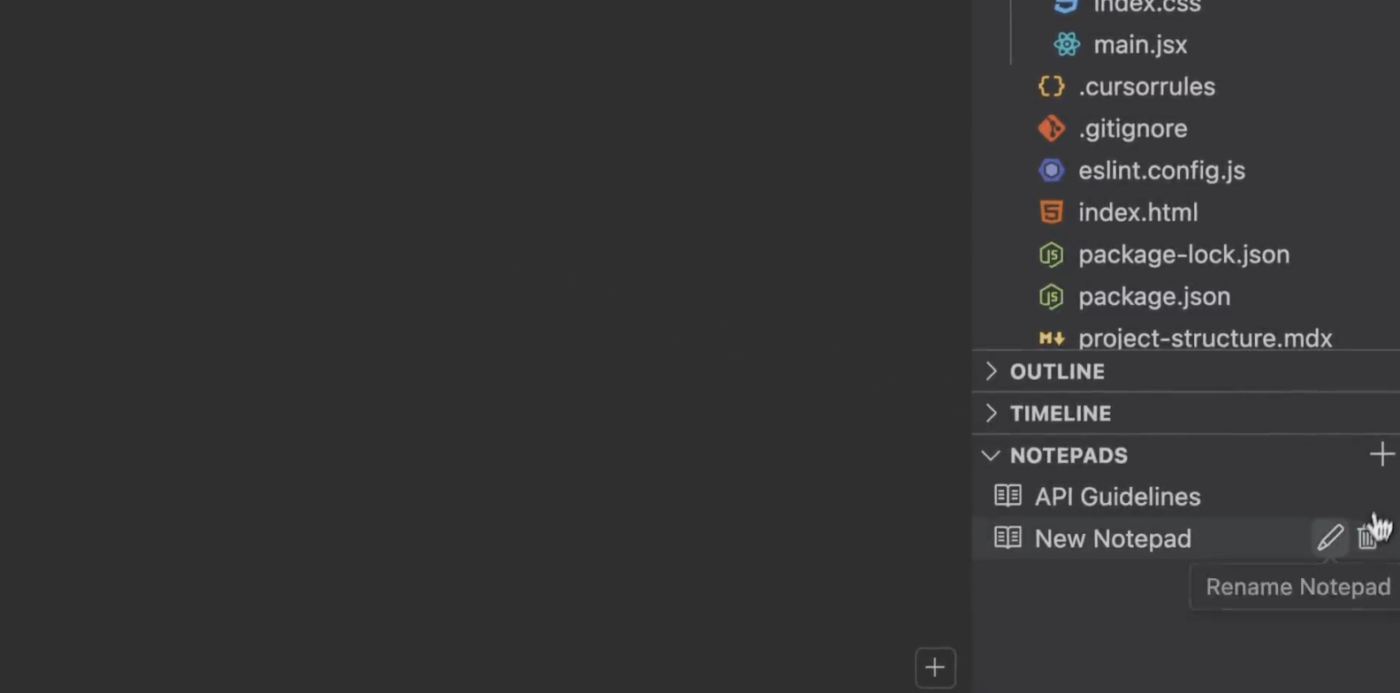
بعض الأفكار أكبر من أن تتسع لها تعليقات الكود أو سلاسل الدردشة. لهذا السبب يتضمن Cursor AI مفكرات. اعتبرها موقع ويكي شخصي للتطوير، مثالي لتخزين المراجع والقوالب والإرشادات.
باستخدام Notepads، يمكنك:
- اربط الملاحظات بأجزاء مختلفة من بيئة التطوير الخاصة بك
- قم بالإشارة إليهما باستخدام @syntax في الدردشات أو الكود
- أرفق الملفات وقم بتخزين البيانات المتعلقة بالمشروع في مكان واحد
- استخدم القوالب لأنماط الترميز المستخدمة بشكل متكرر
إن إنشاء واحدة سهل — انقر على "+" في المفكرات، وقم بتسميتها، وأضف السياق أو الملفات. استخدم علامات التخفيض لتسهيل القراءة وعناوين واضحة للتنظيم.
أسعار Cursor AI
- هواية: مجاني
- المزايا: 20 دولارًا أمريكيًا في الشهر
- الأعمال: 40 دولارًا أمريكيًا شهريًا لكل مستخدم
💡 نصيحة احترافية: استخدم ChatGPT لكتابة مقتطفات من الكود في Cursor لتكامل عميق للمشروع أو Copilot لإصلاحات سريعة، ثم قم بالتحسين والاختبار والتحسين بناءً على احتياجاتك الخاصة في الترميز.
ما هو GitHub Copilot؟
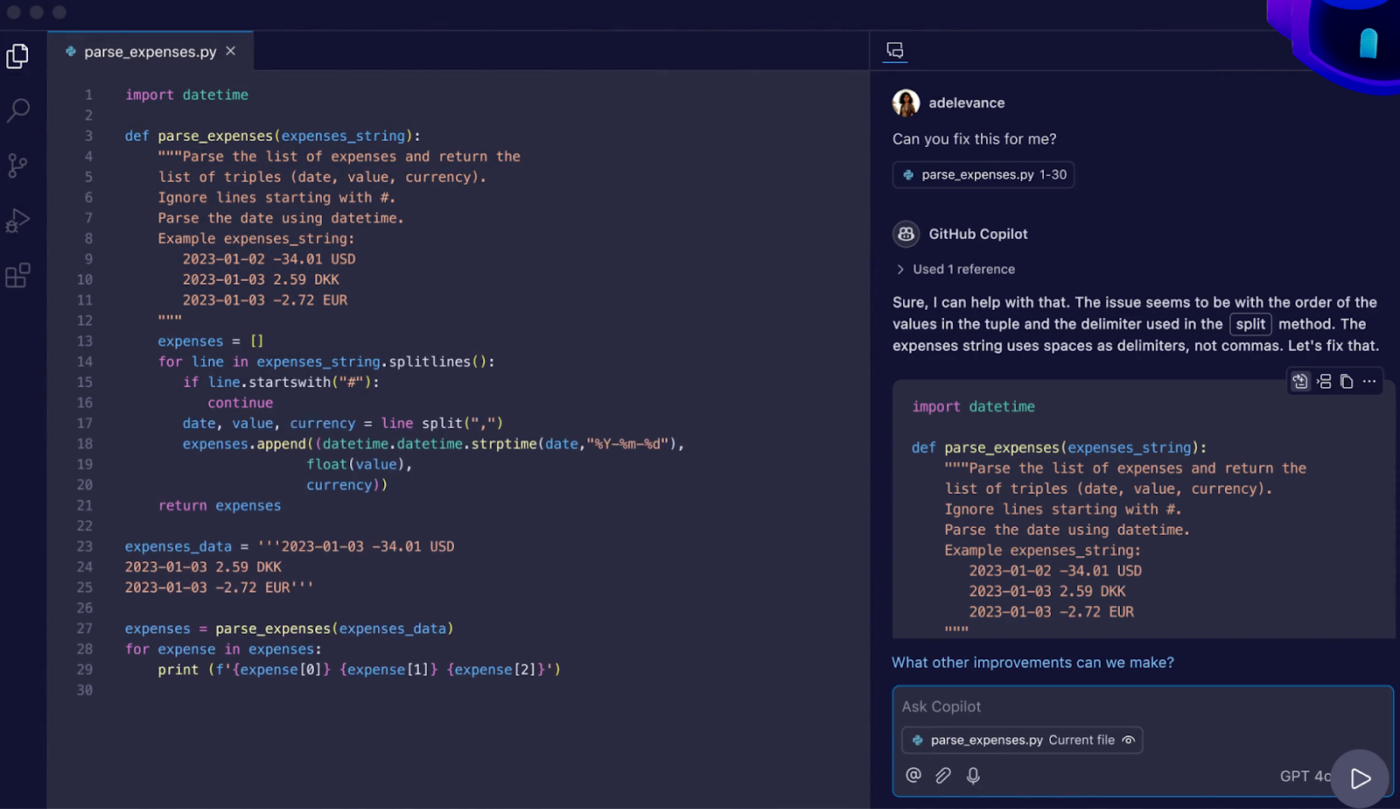
GitHub Copilot هي أداة ذكاء اصطناعي مخصصة لفرق البرمجيات توفر المساعدة في الترميز مباشرة في محررك. تم تطويرها بواسطة GitHub و OpenAI، وأُطلقت في عام 2021 لمساعدة فرق البرمجيات على الترميز بشكل أسرع من خلال توقع مقتطفات الترميز وإنشائها على الفور.
مدعوم من OpenAI Codex، يحول التعليقات باللغة الطبيعية إلى كود وظيفي ويتعلم من أنماط الترميز الخاصة بك. سواء كنت بحاجة إلى بضع أسطر أو وظائف كاملة، يتكيف Copilot مع سير عملك.
تعد هذه الأداة الأنسب لـ Visual Studio Code و GitHub، وهي إضافة طبيعية للمطورين الذين يستخدمون GitHub بالفعل للتعاون والتحكم في الإصدارات. من خلال تقليل المهام المتكررة واقتراح الأكواد، تعمل Copilot على تبسيط سير العمل اليومي لمحرر البرامج، مما يتيح لك التركيز على ما هو مهم، ألا وهو إنشاء برامج رائعة.
🧠 حقيقة ممتعة: لم يتم تسمية Python على اسم الثعبان. فقد استوحى مبتكرها، Guido van Rossum، اسمها من Monty Python’s Flying Circus. ولهذا السبب ستجد إشارات مثل "spam" و"eggs" في الوثائق، وليس بسبب الزواحف.
ميزات GitHub Copilot
الآن بعد أن أصبح لدينا فهم جيد لـ GitHub Copilot، دعنا نلقي نظرة على الميزات التي تميزه.
الميزة رقم 1: اقتراحات ذكية للرموز وإنشاؤها
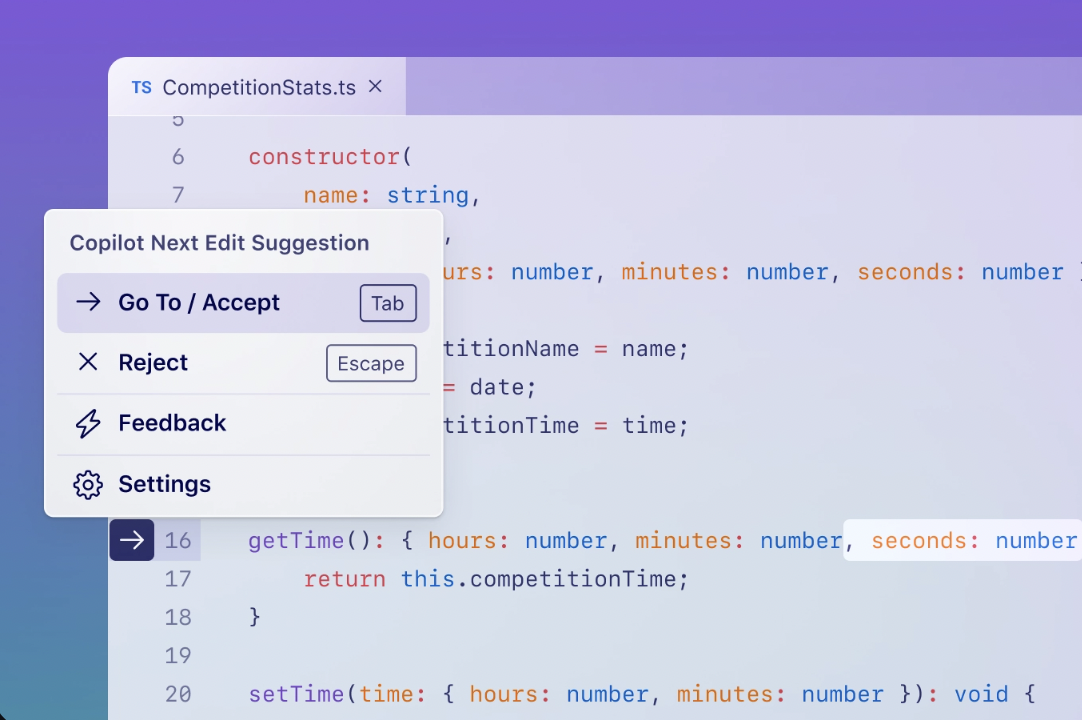
GitHub Copilot ليس مجرد أداة إكمال تلقائي، بل هو مساعد ترميز يعمل بالذكاء الاصطناعي يتنبأ بسطور كاملة ووظائف وحتى هياكل الفئات.
تتكيف الأداة مع أسلوب الترميز الفردي وتوفر حلولًا تتكامل بسلاسة مع الكود الحالي. وهي تدعم لغات وأطر عمل متعددة، مما يتيح للمطورين كتابة كود فعال بأقل جهد ممكن.
يحافظ Copilot على سير العمل في المشاريع الكبيرة من خلال تقليل الأعمال الروتينية وتركك تركز على الصورة الأكبر، مما يتيح لك كتابة كود أنظف وأكثر كفاءة.
الميزة رقم 2: دردشة Copilot
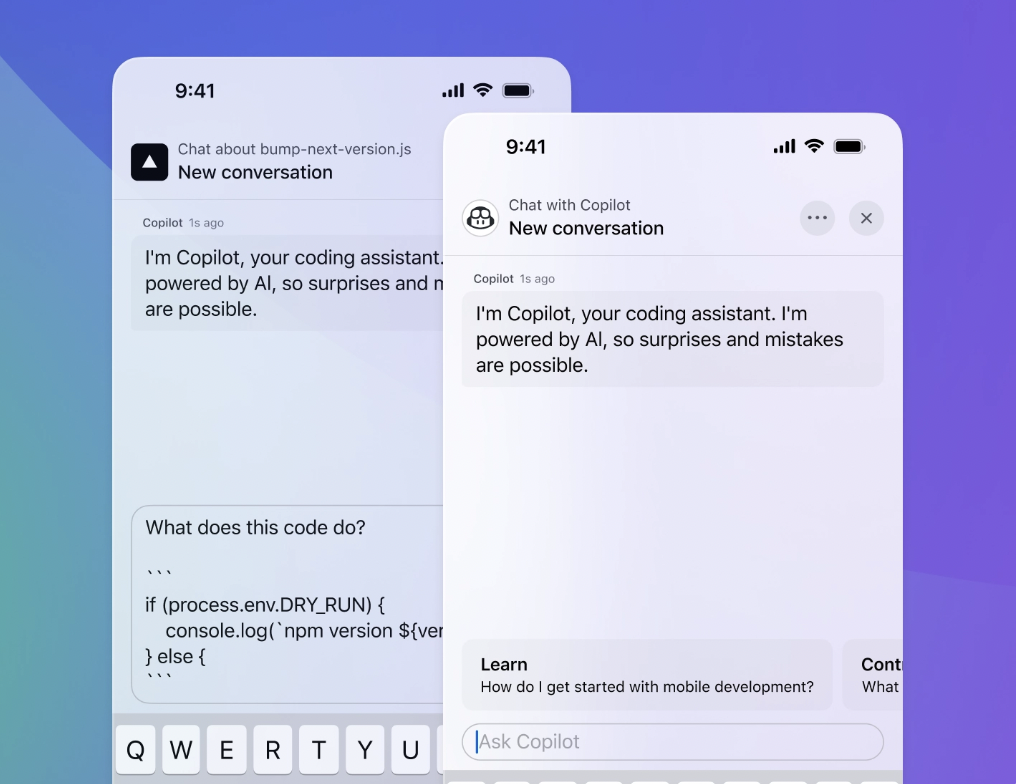
تشبه ميزة الدردشة في Copilot وجود مرشد ترميز بالذكاء الاصطناعي عند الطلب. يمكن للمطورين الاستفسار عن الأخطاء أو طلب توضيحات أو الحصول على إرشادات حول أفضل الممارسات. لا توفر هذه الميزة حلولاً سريعة فحسب، بل تقسم المشكلات المعقدة إلى حلول واضحة وقابلة للتنفيذ تعمل على تحسين الكفاءة والفهم.
بالإضافة إلى تصحيح الأخطاء، تساعد هذه الأداة المطورين على تعلم المفاهيم غير المألوفة والتنقل بين هياكل الكود المعقدة. من خلال الوصول إلى قاعدة معرفية واسعة في مجال البرمجة، توفر هذه الأداة رؤى مفيدة للمبتدئين والمحترف
🧠 حقيقة ممتعة: في مجتمعات المطورين، يُعد Copilot موردًا قيمًا لحل المشكلات بسرعة والتعاون، مما يسهل مواجهة التحديات وتحسين المشاريع دون فقدان التركيز.
الميزة رقم 3: طلبات السحب الملخصة
تتم مراجعة الأكواد بشكل أسرع بفضل ملخصات طلبات السحب في Copilot. توفر هذه الملخصات نظرة عامة عالية المستوى على التعديلات وتأثيرها. كما تسلط الضوء على التحديثات الرئيسية، مما يسهل التركيز على التحسينات المهمة.
من خلال تلخيص التعديلات والإبلاغ عن المشكلات المحتملة، يعمل Copilot على تبسيط عملية التعاون. يمكن للفرق بعد ذلك اتخاذ قرارات مستنيرة دون الحاجة إلى تحليل كل سطر يدويًا. تظل المشاريع على المسار الصحيح مع تقليل الوقت المستغرق في فحص الكود.
الميزة رقم 4: قواعد معرفية متكاملة
يساعد Copilot في كتابة وثائق البرمجة عن طريق إنشاء قاعدة معرفية داخلية. يستخدمه المطورون لتجميع وثائق التخفيض من مستودعات متعددة، مما يخلق مركزًا مركزيًا للمعلومات للحفاظ على تنظيم المشاريع.
عندما تظهر الأسئلة، يستعين Copilot بقاعدة المعرفة هذه لتقديم الإجابات ذات الصلة، مما يضمن الاتساق بين أعضاء الفريق. يساعد الاحتفاظ بالرؤى القيمة وتقليل الاستفسارات المتكررة المطورين على التركيز على الترميز.
أسعار GitHub Copilot
- مجاني
- Pro: 10 دولارات شهريًا
- الأعمال: 19 دولارًا أمريكيًا شهريًا لكل مستخدم
- المؤسسات: 39 دولارًا أمريكيًا شهريًا لكل مستخدم
📚 اقرأ أيضًا: اتجاهات هندسة البرمجيات التي يجب متابعتها
Cursor مقابل Copilot: مقارنة الميزات
يستخدم كل من Copilot و Cursor تطوير البرمجيات المدعوم بالذكاء الاصطناعي لمساعدة المطورين، ولكنهما يتبعان نهجين مختلفين.
يتكامل Copilot بشكل عميق مع GitHub ويركز على اقتراحات الكود المضمنة. يعمل Cursor AI بشكل أشبه بمساعد مدرك للمشروع، حيث يتكيف مع سياقات أوسع.
يعتمد الاختيار الصحيح على ما إذا كنت بحاجة إلى ذكاء اصطناعي يفهم المشاريع بالكامل أو ذكاء اصطناعي متخصص في اقتراح التعليمات البرمجية في الوقت الفعلي.
دعنا نقارن كيفية تعاملهما مع مهام التطوير الرئيسية.
الميزة رقم 1: إكمال علامات التبويب
التدفق الجيد للرموز. يواكبك مساعد الذكاء الاصطناعي الرائع، حتى تتمكن من حل المشكلات بدلاً من الصراع مع قواعد اللغة.
تقترح ميزة إكمال علامات التبويب في Cursor تعديلات متعددة الأسطر، وتتكيف مع المشروع بأكمله، وحتى تستورد الرموز تلقائيًا في TypeScript و Python. تتعلم طريقة عملك وتتنبأ بالمكان الذي ستقوم فيه بالتعديل التالي.
تقوم ميزة الإكمال المباشر في Copilot بقراءة السياق (أو على الأقل الكود) وتقترح الخطوة المنطقية التالية. اقبل الاقتراحات بضغطة زر سريعة واستخدم الاختصارات للتنقل بين الخيارات لترى كيف تصبح عمليات الترميز المتكررة أسرع بكثير. ولكن على الرغم من أنها رائعة من حيث السرعة، إلا أنها لا تحلل المشاريع بالكامل بعمق مثل Cursor.
🏆 الفائز: Cursor. بفضل تنبؤاته على مستوى المشروع بأكمله وتكييفاته الأكثر ذكاءً، أصبح الخيار المفضل للمطورين الذين يتعاملون مع قواعد برمجة كبيرة ومعقدة. المزيد من الحدس، والقليل من الأعمال الروتينية.
الميزة رقم 2: إنشاء الكود
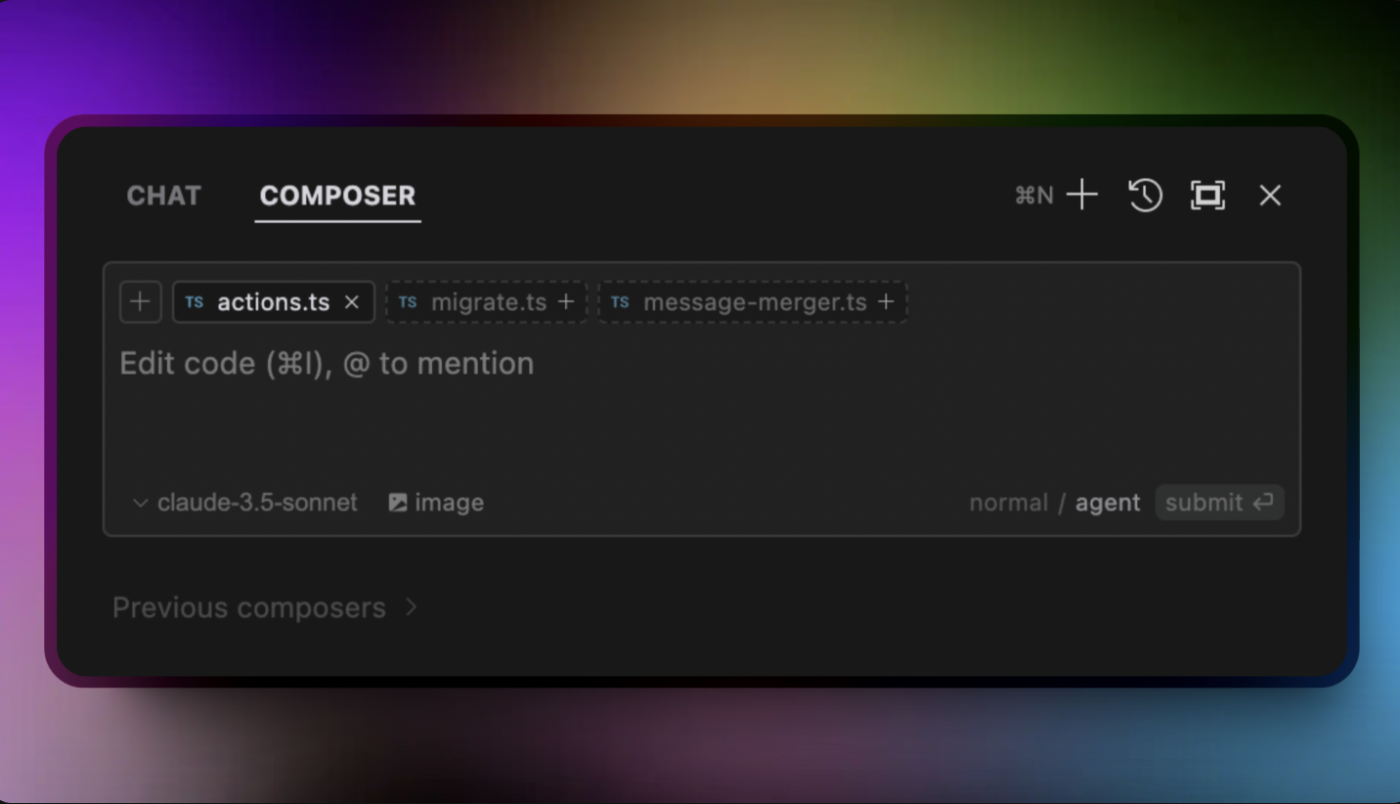
تعمل كتل الكود التي تم إنشاؤها بواسطة الذكاء الاصطناعي على تسريع العمل، ولكن ما هي الأداة الأفضل في ذلك؟
يقوم Composer من Cursor بإنشاء تطبيقات كاملة من وصف بسيط، مع التكيف مع هيكل مشروعك وأسلوب الترميز الخاص بك. وهو يدعم لغات متعددة ضمن نفس المشروع ويبدأ جلسات جديدة باستخدام اختصار. كما أن ذكاءه على مستوى المشروع يجعل إنشاء الكود منظمًا وسلسًا.
يعتمد Copilot على الاقتراحات المضمنة، مع توفر كتل أكبر من خلال Copilot Chat. يتكامل جيدًا مع Visual Studio و JetBrains IDEs و Neovim، حتى أنه يولد كودًا عبر CLI من مطالبات باللغة الإنجليزية البسيطة. ومع ذلك، فإن نهجه أكثر تفاعلية، حيث يعمل على تحسين الأنماط الحالية بدلاً من تشكيل مشاريع كاملة.
🏆 الفائز: Cursor. يعزز إنشاء الكود الاستباقي والمنظم قابلية توسيع نطاق المشروع ويحافظ على الاتساق عبر لغات متعددة.
الميزة رقم 3: المساعدة عبر الدردشة
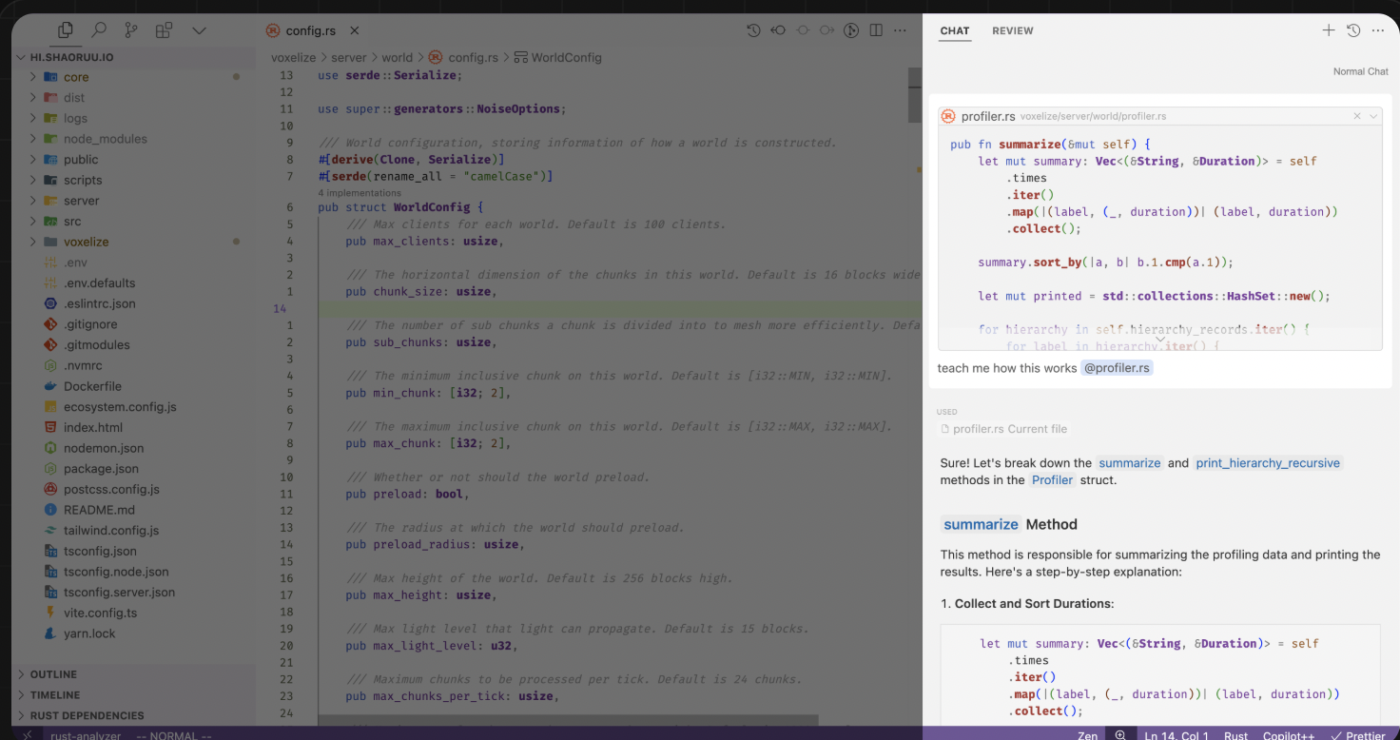
إن سؤال الذكاء الاصطناعي عن مشاكل الترميز يجب أن يشبه التحدث إلى زميل في الفريق، وليس كسر رأسك في فهم الوثائق.
تتميز دردشة Cursor بفهم عميق لسياق المشروع الحالي. يمكن للمطورين سحب المجلدات إلى الدردشة للحصول على مراجع إضافية، مما يجعل الاقتراحات أكثر صلة بالموضوع. كما أنها تدعم الصور، مما يضيف طبقة بصرية إلى تصحيح الأخطاء واستكشاف الأعطال وإصلاحها. بفضل فهمها الأوسع لقاعدة الكود، تبدو Cursor وكأنها مساعد تطوير حقيقي يعمل بالذكاء الاصطناعي.
تجيب Copilot Chat، المدمجة في VS Code، على الأسئلة المتعلقة بالرموز وأفضل الممارسات وتصحيح الأخطاء. على الرغم من أن التحديثات الأخيرة حسنت سجل الدردشة ودعم المجلدات وإدراك السياق، إلا أنها لا تزال متخلفة عن الذكاء الشامل للمشروع الذي تتمتع به Cursor.
🏆 الفائز: Cursor بفضل ذكائه الشامل للمشروع ودعمه المرئي. يوفر تجربة دردشة AI أكثر تفاعلية وشمولية.
هل تريد الحصول على إجابات أفضل من الذكاء الاصطناعي؟ المفتاح هو طرح أسئلة أفضل. تعرف على كيفية القيام بذلك في دليلنا الذي يستغرق 3 دقائق! 🎥
الميزة رقم 4: أوامر المحطة الطرفية
غالبًا ما يعني العمل في المحطة الطرفية البحث عن الأوامر وإصلاح أخطاء الصياغة. يمكن للذكاء الاصطناعي أن يجعل هذه المهمة أسرع وأسهل.
يقوم Cursor بترجمة التعليمات البسيطة إلى أوامر، ويتكامل بشكل عميق مع قاعدة الكود لتقديم اقتراحات أكثر ذكاءً. ومع ذلك، فإنه يتجاوز اختصار المسح في المحطة الطرفية، مما قد يجده البعض مزعجًا.
تسهل تكامل Copilot مع المحطة الطرفية العمل باستخدام سطر الأوامر من خلال إنشاء الأوامر من اللغة الطبيعية وتنفيذها على الفور.
على الرغم من سرعتها وكفاءتها، إلا أنها تفتقر إلى الوعي الأوسع بالمشروع الذي يتمتع به Cursor.
🏆الفائز: التعادل. يعمل كل من Cursor و Copilot على تحسين سير عمل المحطة الطرفية. إن التكامل العميق لقاعدة كود Cursor يجعله أكثر ذكاءً، بينما تمنح اختصارات Copilot البديهية الأولوية للسرعة وسهولة الاستخدام. يعتمد الاختيار الأفضل على ما إذا كنت تقدر الوعي السياقي أو التنفيذ السريع.
الميزة رقم 5: الأداء
يقدم كل من Cursor و Copilot أداءً قويًا، ولكن كفاءتهما تعتمد على سير العمل وحجم المشروع.
تصميم Cursor المستقل وتكامل الذكاء الاصطناعي العميق يجعله سريع الاستجابة، خاصةً بالنسبة لقواعد البرمجة المعقدة والمتعددة الطبقات. وهو يتفوق في تحسين كتل البرمجة بأكملها وضمان الاتساق.
ومع ذلك، قد يختلف الأداء بناءً على الأجهزة ونطاق المشروع.
Copilot هو امتداد مُحسّن لتقديم اقتراحات وإصلاحات سريعة في الوقت الفعلي. وهو رائع للتعامل مع مهام الترميز الشائعة، ولكنه قد يواجه صعوبة في المشاريع الكبيرة التي تتطلب فهمًا أعمق للسياق.
بينما يركز Cursor على الهيكل، يركز Copilot على السرعة، مما يجعل كل منهما مثاليًا لسيناريوهات مختلفة.
🏆الفائز: التعادل. Cursor أكثر ملاءمة للمشاريع المعقدة التي تتطلب فهمًا أعمق لقاعدة الكود. من ناحية أخرى، يتألق Copilot في تقديم الاقتراحات المباشرة في الوقت الفعلي والإصلاحات السريعة للمهام الصغيرة. يعتمد الاختيار على احتياجات مشروعك وسير العمل الخاص بك.
الميزة رقم 6: دعم اللغات
يعد دعم اللغة عاملاً أساسيًا عند اختيار أداة الترميز بالذكاء الاصطناعي، خاصة للمطورين الذين يعملون بلغات متعددة. يغطي كل من Cursor و Copilot الخيارات الشائعة، لكنهما يختلفان في طريقة تعاملهما مع اللغات المتخصصة.
يدعم Cursor لغات Go و Python و JavaScript و Java و C#، ويقدم اقتراحات تراعي السياق ومصممة خصيصًا لهذه اللغات. على الرغم من محدودية دعمه للغات المتخصصة، إلا أنه يتكيف بمرور الوقت ويحسن الدقة بناءً على الاستخدام.
Copilot، المدرب على قاعدة الكود الضخمة لـ GitHub، يغطي اللغات الشائعة مثل Python و JavaScript و Go، بالإضافة إلى خيارات متخصصة مثل Rust و Haskell و Lua. هذا الدعم الواسع يجعله خيارًا قويًا للمطورين الذين يعملون في تقنيات متنوعة.
🏆الفائز: Copilot. بفضل دعمه الواسع للغات، بما في ذلك اللغات السائدة والمتخصصة، يعد خيارًا أفضل للمطورين الذين يعملون في تقنيات متنوعة.
🧠 حقيقة ممتعة: ظهرت كلمة robot لأول مرة في مسرحية الخيال العلمي Rossum’s Universal Robots التي كتبها الكاتب التشيكي Karel Čapek في عام 1921. استخدم كلمة “robot” لوصف العمال الاصطناعيين، وهي رؤية مبكرة للأتمتة قد تذكرك بعد قرن من الزمان بمساعديك الموثوقين في الترميز بالذكاء الاصطناعي!
Cursor مقابل Copilot على Reddit
تحققنا من Reddit لمعرفة كيف يقارن المستخدمون بين Cursor AI و GitHub Copilot. في قسم r/cursor، أوضح العديد من المستخدمين المتمرسين أسباب تفضيلهم Cursor AI على Copilot.
يقول Vibevector:
أنا أحب ميزة "tab" في Cursor أكثر، وأجدها تعمل بشكل أفضل من ميزة copilot. كما أن الدردشة مع LLMs وطلب التعديلات منها مدمجة بشكل أفضل في واجهة المستخدم، على الرغم من أن هذا ليس أمرًا مهمًا بالنسبة لي. يبدو أن Cursor أفضل في استيعاب جميع المعلومات الموجودة في ملفاتك واستخدامها.
أنا أفضل ميزة "tab" في Cursor، وأجدها تعمل بشكل أفضل من ميزة copilot. كما أن الدردشة مع LLMs وطلب التعديلات منها مدمجة بشكل أفضل في واجهة المستخدم، على الرغم من أن هذا ليس أمرًا مهمًا بالنسبة لي. يبدو أن Cursor أفضل في استيعاب جميع المعلومات الموجودة في ملفاتك واستخدامها.
على r/ChatGPTCoding، يقول المستخدم bree_dev:
يجب أن تكون أكثر تحديدًا ودقة في التعليمات التي تعطيها لـ Cursor، وإلا فإنه يسيء فهم المهمة. يبدو أن Copilot أفضل في استنتاج المعنى من وصف موجز.
يتأرجح نبرة Cursor بشكل غريب بين الإسهاب المفرط والقتامة المقتضبة... لا تبدو محادثة طبيعية مثلما يفعل github copilot.
ميزة الإكمال التلقائي في Cursor كارثية، فهي تقترح أشياء خاطئة في كثير من الأحيان لدرجة أنها تعيق العمل. ولا يبدو أنها تهتم حتى بالتحقق من توقيعات الوظائف في نفس الملف الذي تكمل استدعاءاته تلقائيًا.
TL;DR: كانت إجابات Cursor أقل نجاحًا بكثير من إجابات Github Copilot، كما أن استخدامها أكثر إزعاجًا وتكلفتها ضعف السعر تقريبًا.
يجب أن تكون أكثر تحديدًا ودقة في التعليمات التي تعطيها لـ Cursor، وإلا فإنه يسيء فهم المهمة. يبدو أن Copilot أفضل في استنتاج المعنى من وصف موجز.
يتأرجح نبرة Cursor بشكل غريب بين الإسهاب المفرط والقتامة المقتضبة... لا تبدو محادثة طبيعية مثل github copilot.
ميزة الإكمال التلقائي في Cursor كارثية، فهي تقترح أشياء خاطئة في كثير من الأحيان لدرجة أنها تعيق العمل. ولا يبدو أنها تهتم حتى بالتحقق من توقيعات الوظائف في نفس الملف الذي تكمل استدعاءاته تلقائيًا.
TL;DR: كانت إجابات Cursor أقل نجاحًا بكثير من إجابات Github Copilot، كما أنها أكثر إزعاجًا في الاستخدام وتكلفتها ضعف السعر تقريبًا.
يقدم المستخدم rumm25 وجهة نظر متوازنة:
نعم، github copilot جيد جدًا، ويستمر في التحسن وهو أكثر موثوقية من Cursor. كنت أستخدم Github copilot للترميز اليومي وأنتقل إلى Cursor فقط عندما أريد القيام بشيء أكثر تعقيدًا (مثل إعادة الهيكلة).
نعم، github copilot جيد جدًا، ويستمر في التحسن وهو أكثر موثوقية من Cursor. كنت أستخدم Github copilot للترميز اليومي وأنتقل إلى Cursor فقط عندما أريد القيام بشيء أكثر تعقيدًا (مثل إعادة الهيكلة).
بشكل عام، يُفضل Cursor لسياق المشروع الأعمق والميزات المتقدمة. في الوقت نفسه، يظل GitHub Copilot خيارًا قويًا للمطورين الذين يريدون اقتراحات سريعة ومباشرة للمهام الصغيرة.
📮ClickUp Insight: فقط 12% من المشاركين في استطلاعنا يستخدمون ميزات الذكاء الاصطناعي المدمجة في حزم الإنتاجية. يشير هذا المعدل المنخفض إلى أن التطبيقات الحالية قد تفتقر إلى التكامل السلس والسياقي الذي من شأنه أن يدفع المستخدمين إلى الانتقال من منصات المحادثة المستقلة المفضلة لديهم.
على سبيل المثال، هل يمكن للذكاء الاصطناعي تنفيذ سير عمل آلي بناءً على موجه نص عادي من المستخدم؟ ClickUp Brain يمكنه ذلك! الذكاء الاصطناعي مدمج بعمق في كل جانب من جوانب ClickUp، بما في ذلك على سبيل المثال لا الحصر تلخيص سلاسل المحادثات وصياغة النصوص أو صقلها واستخراج المعلومات من مساحة العمل وإنشاء الصور والمزيد! انضم إلى 40% من عملاء ClickUp الذين استبدلوا 3 تطبيقات أو أكثر بتطبيقنا الشامل للعمل!
تعرف على ClickUp: أفضل بديل لـ Cursor و Copilot
يعد كل من Cursor AI و GitHub Copilot أدوات قيّمة لتطوير البرمجيات، ولكن لا يوجد أي منهما حلًا شاملاً يساعد في إدارة مشاريع البرمجيات أيضًا.
عندما تحتاج إلى دمج الترميز الذكي مع إدارة مشاريع البرامج، يمكنك الاعتماد على ClickUp.
العمل اليوم معطل. نمضي 60% من وقتنا في مشاركة المعلومات والبحث عنها وتحديثها عبر أدوات مختلفة. مشاريعنا ووثائقنا واتصالاتنا مبعثرة عبر أدوات غير متصلة ببعضها البعض، مما يقلل من الإنتاجية.
يحل ClickUp هذه المشكلة من خلال تطبيق شامل للعمل يجمع بين المشاريع والمعرفة والدردشة في مكان واحد — كل ذلك مدعوم بأكثر تقنيات الذكاء الاصطناعي تماسكًا في العالم.
إليك كيف يمكن لـ ClickUp أن يكمل سير عمل الترميز لديك:
ميزة ClickUp رقم 1: استخدم الذكاء الاصطناعي المتقدم لتوليد الكود السياقي وإكماله وتصحيحه
يتميز ClickUp بشبكة عصبية قوية للذكاء الاصطناعي ضمن ClickUp Brain، وهو الذكاء الاصطناعي الأصلي لـ ClickUp والمراعي للسياق، والذي يتجاوز مجرد أتمتة المهام البسيطة. يمكن للمطورين استخدامه لتوليد الكود وتصحيح الأخطاء وتخطيط سير العمل أو السباقات السريعة.
على الرغم من أنه لا يتوفر بعد على تكامل كامل على مستوى IDE، إلا أنه يقدم مزايا فريدة في سياق مساحة العمل التعاونية. فهو يؤتمت المهام المتكررة، ويولد ملخصات، ويُنشئ قوالب أو وثائق هندسية دون عناء.
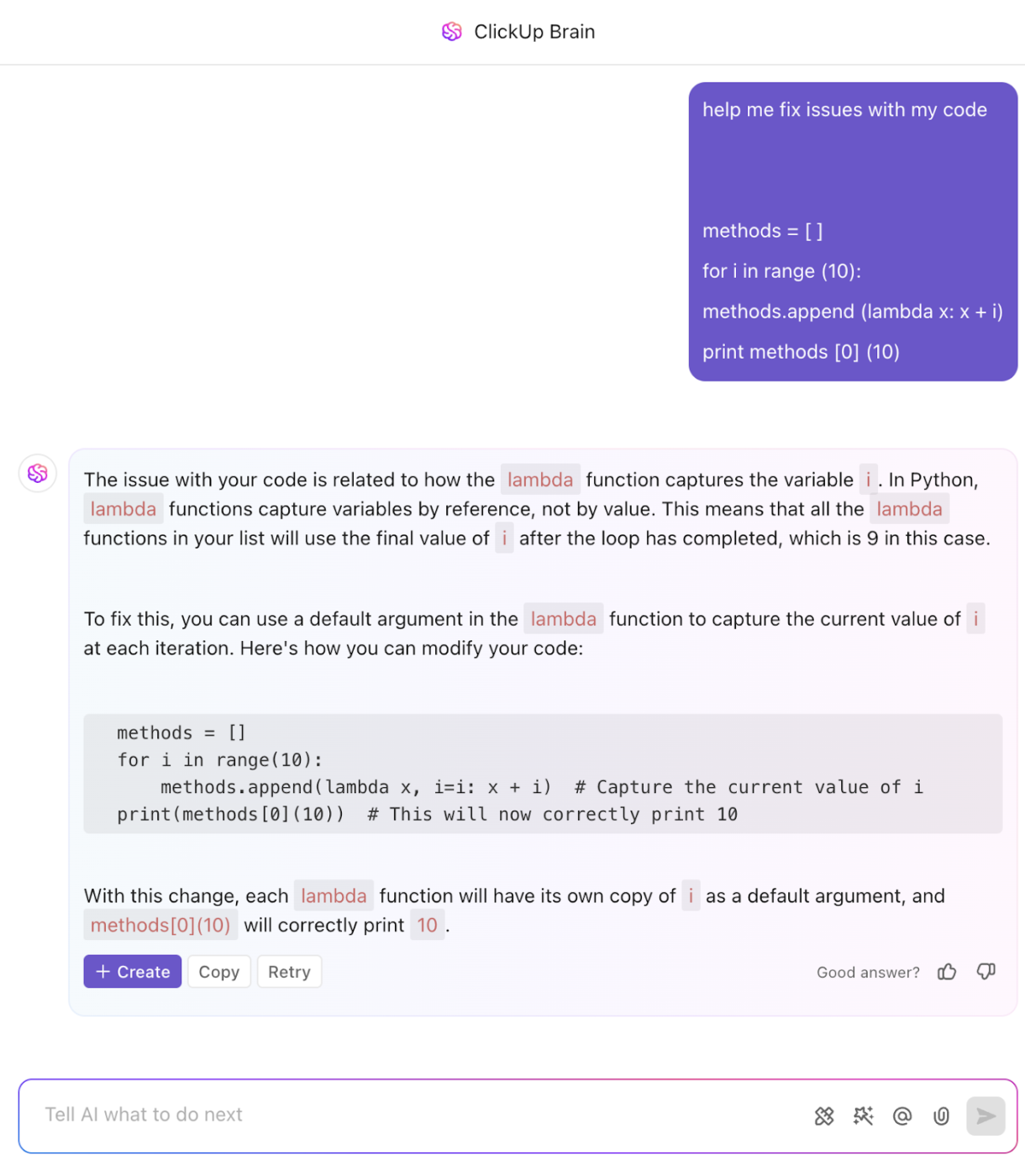
📌 على سبيل المثال، عندما يضيف مطور مهمة بعنوان "كتابة دالة Python لحساب الفائدة المركبة" ، يمكن لـ ClickUp Brain إنشاء هذه الدالة مباشرةً داخل المهمة أو المستند المرتبط، مع الحفاظ على ارتباط الكود ارتباطًا وثيقًا بمواصفات المشروع وتخطيط السباق.
يضمن هذا التوليد السياقي أن تظهر مقتطفات الكود في المكان المطلوب بالضبط، مما يجعل ClickUp مركزًا مثاليًا لإدارة إنشاء الميزات وسير العمل المرن.
من خلال تحليل المشاريع السابقة، يقترح ClickUp Brain تحسينات على الكود وإصلاحات للأخطاء استنادًا إلى البيانات التاريخية. كما أنه يترجم الأوصاف باللغة الإنجليزية البسيطة إلى كود، مما يسهل التعاون بين أعضاء الفريق الذين لا يجيدون البرمجة.
بالإضافة إلى التوليد، يساعد ClickUp Brain الفرق على فهم الكود والتواصل بشأنه بشكل أكثر فعالية. الصق مقتطف كود في مستند أو تعليق، وسيقوم بشرح وظيفة الكود وتلخيص التغييرات الأخيرة أو حتى الترجمة بين لغات البرمجة، مثل Python إلى JavaScript.
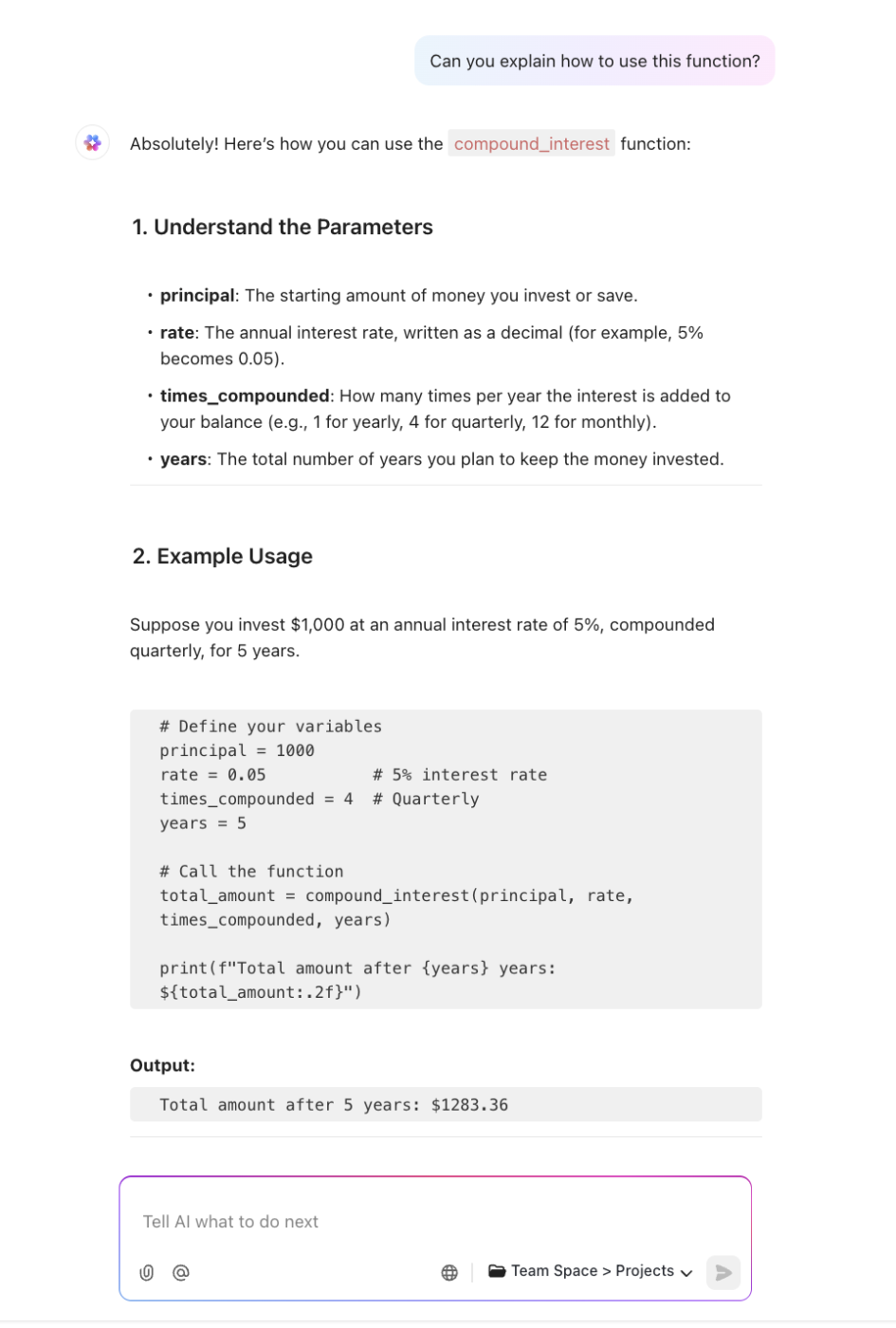
وهذا مفيد عند ضم مطورين جدد أو التنسيق مع مديري المنتجات الذين قد لا يجيدون البرمجة، مما يقلل من سوء الفهم ويحسن التعاون.
كما يعمل ClickUp Brain على أتمتة المهمة الشاقة المتمثلة في إنشاء وثائق الترميز. يمكنه إنشاء وثائق على مستوى الوظائف أو أمثلة على استخدام واجهة برمجة التطبيقات أو مخططات حالات الاختبار من الترميز الملصق، مما يساعد في الحفاظ على شمولية وثائق الهندسة وتركيزها وسهولة البحث فيها.
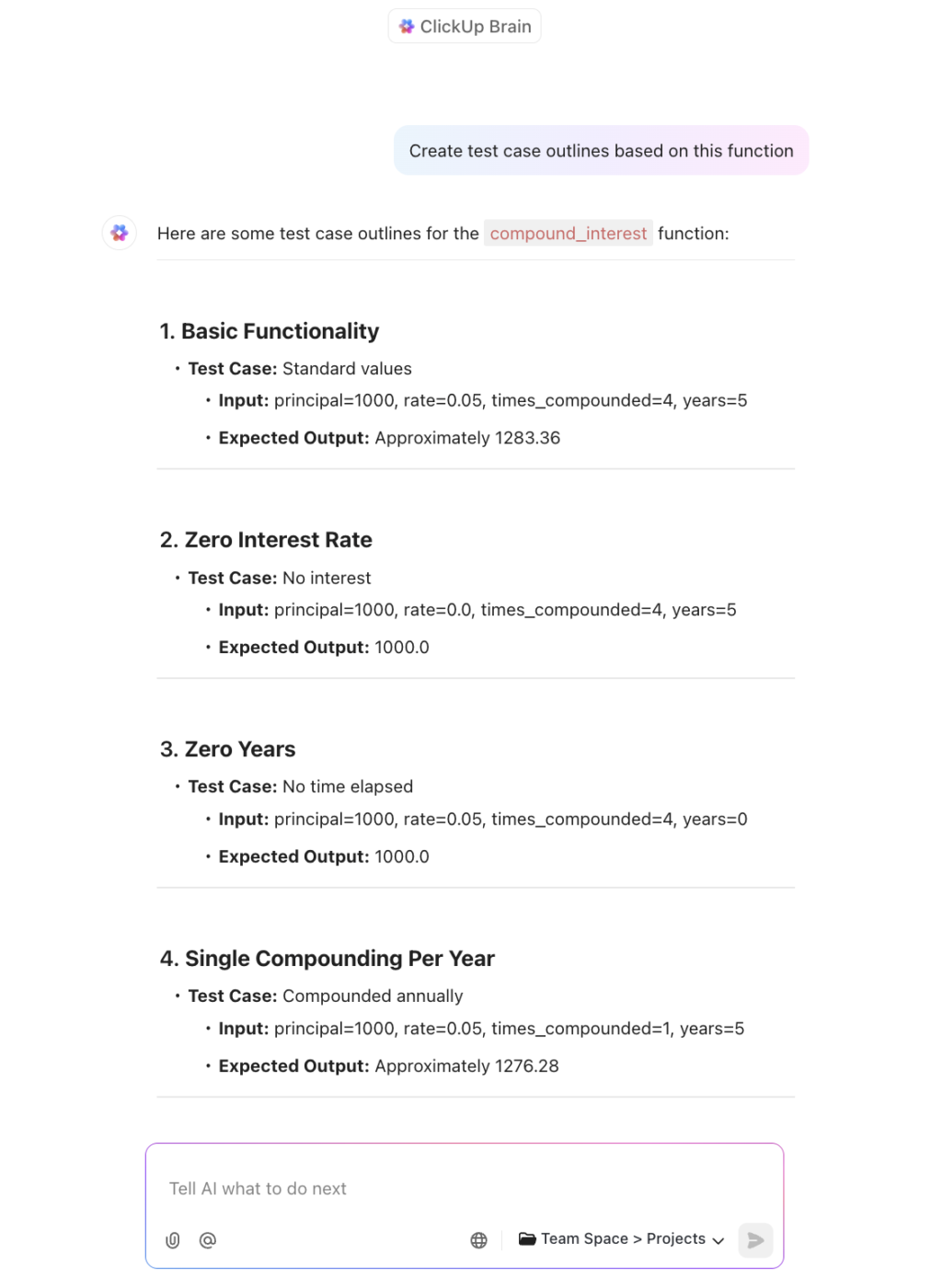
عند إقرانها مع ClickUp Docs، تعمل هذه الأداة على تبسيط مشاركة المعرفة والحفاظ على المعلومات الهامة دون الحاجة إلى بذل جهد يدوي. تقلل سهولة الوصول هذه من سوء الفهم وتبسط عملية التطوير، مما يساعد الفرق على العمل بشكل أسرع وأكثر كفاءة.
لقد استخدمته لكتابة الكثير من البرامج النصية لـ Python لتطبيقات ثلاثية الأبعاد مثل Houdini و Unreal، بل واستخدمته لكتابة تطبيقات مستقلة. لقد استخدمت جميع أنظمة الذكاء الاصطناعي، لكن ClickUp brain فاجأني. إنه أفضل في إنشاء أكواد وظيفية حتى من موقع ChatGPT. ويبدو أن ClickUp brain هو نسخة مخصصة من openAi. لقد كان ClickUp brain مع نظام المستندات بمثابة نقطة تحول بالنسبة لي.
لقد استخدمته لكتابة الكثير من البرامج النصية لـ Python لتطبيقات ثلاثية الأبعاد مثل Houdini و Unreal، بل واستخدمته لكتابة تطبيقات مستقلة. لقد استخدمت جميع أنظمة الذكاء الاصطناعي، لكن ClickUp brain فاجأني. إنه أفضل في إنشاء أكواد وظيفية حتى من موقع ChatGPT. ويبدو أن ClickUp brain هو نسخة مخصصة من openAi. لقد كان ClickUp brain المقترن بنظام المستندات بمثابة نقطة تحول بالنسبة لي.
بالإضافة إلى ذلك، يمكن لـ ClickUp Brain ملء تفاصيل المهام تلقائيًا مثل معايير القبول وقوائم الحالات الاستثنائية وحالات الاختبار المقترحة من مدخلات لغوية موجزة وطبيعية. على سبيل المثال، وصف ميزة مثل "يمكن للمستخدم تحميل ملف CSV والتحقق من صحته وحفظه في قاعدة البيانات". يتيح ذلك للمطورين تجنب الكتابة اليدوية المتكررة ويضمن وصفًا متسقًا وشاملًا للمهام، مما يضمن سير العمل بشكل سلس.
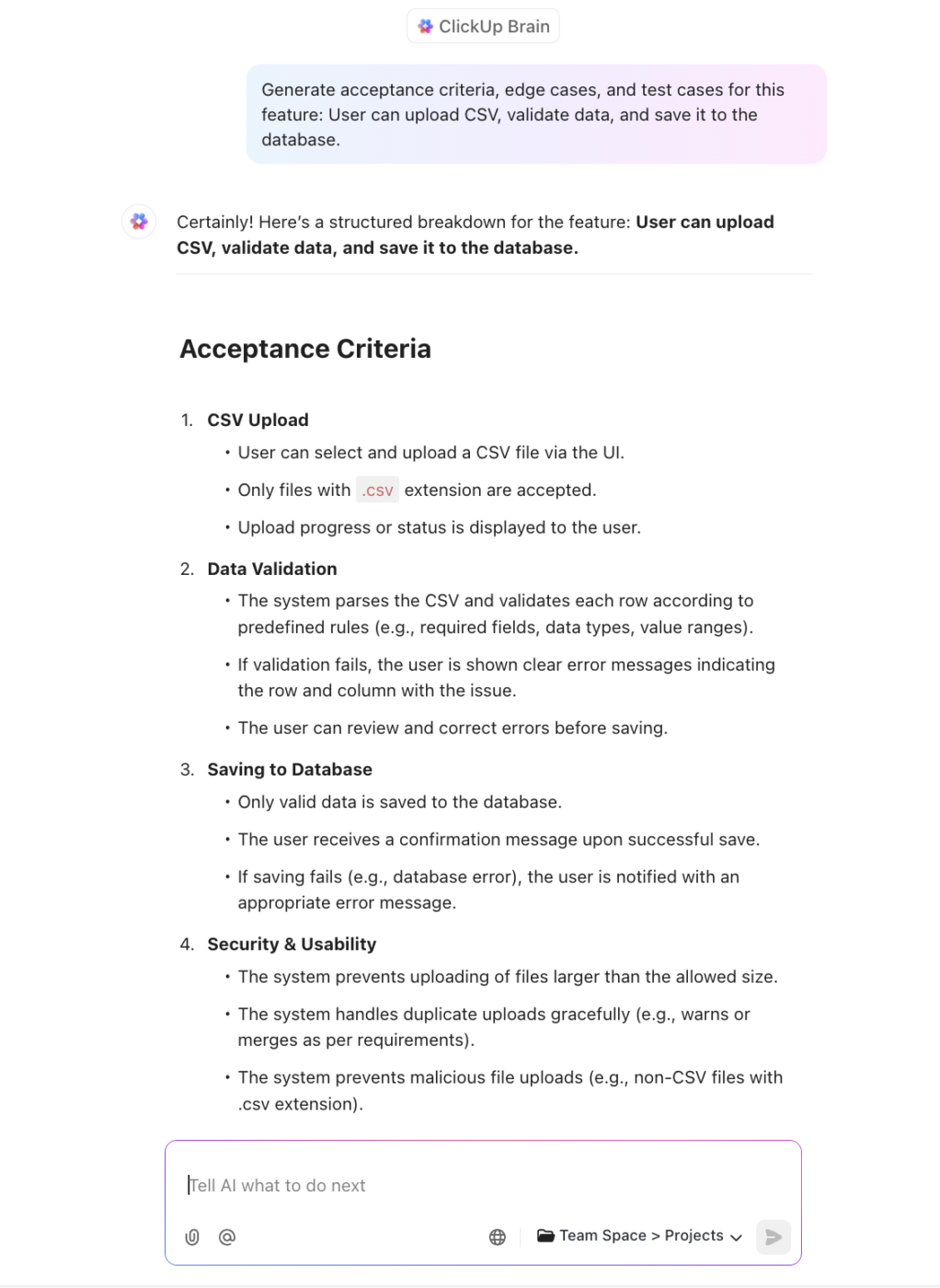
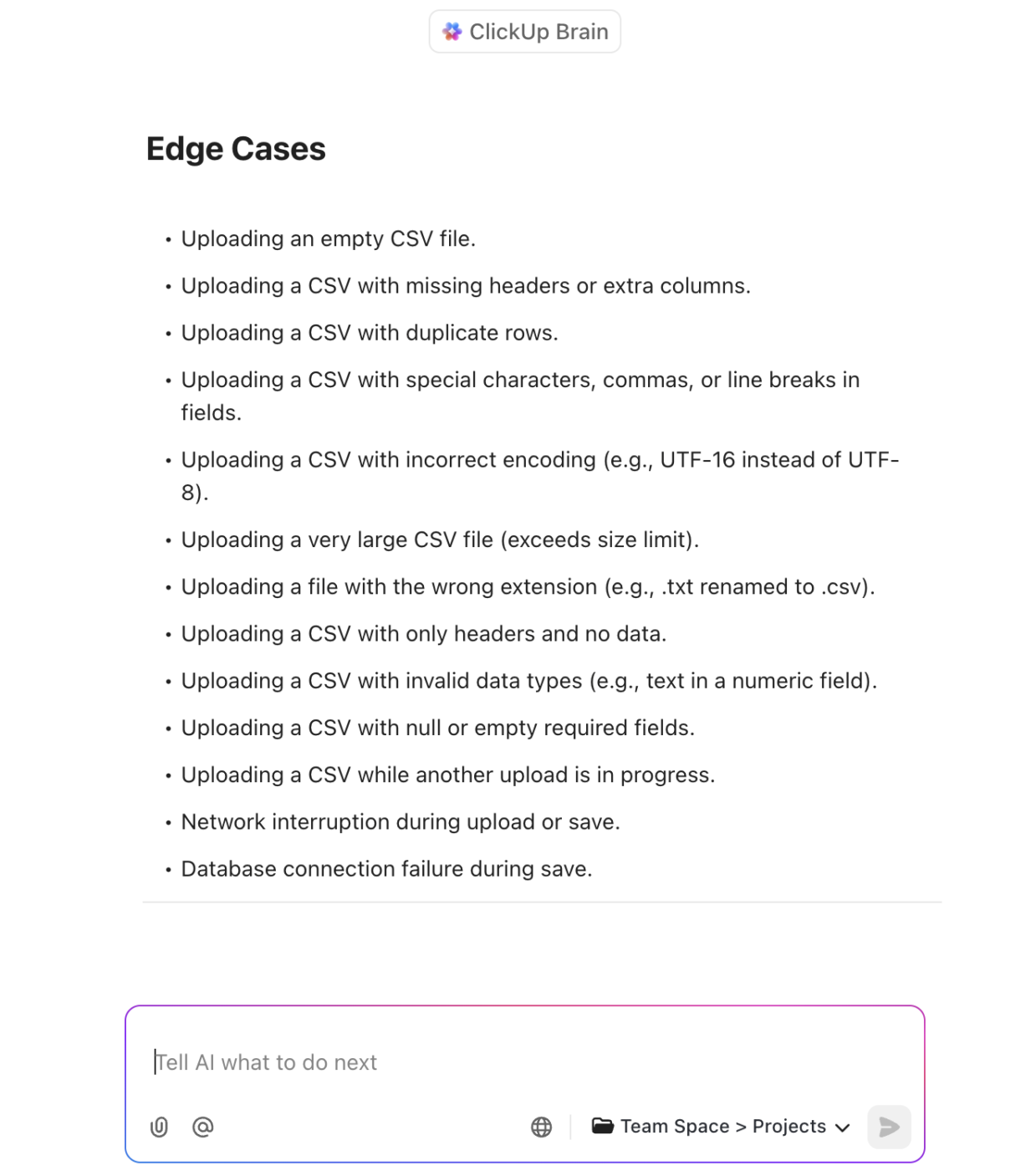
أخيرًا، بينما يتفوق GitHub Copilot داخل IDE الخاص بك، يجلب ClickUp Brain الذكاء المدعوم بالذكاء الاصطناعي مباشرة إلى سير عمل التطوير الأوسع نطاقًا. فهو يربط المهام بمقتطفات الكود ذات الصلة، ويلخص المناقشات الفنية باستخدام الذكاء الاصطناعي، ويؤتمت المنطق أو الاستعلامات المتكررة، مما يسد الفجوة بين الترميز وإدارة المشاريع بشكل فعال.
💡 نصيحة للمحترفين: هل تحتاج إلى ChatGPT أو Claude للبرمجة الثنائية؟ يمكنك الوصول إليهما من داخل ClickUp. قم بتبديل LLMs بنقرة واحدة داخل ClickUp واعمل مع الأداة التي تناسب المهمة التي تقوم بها!
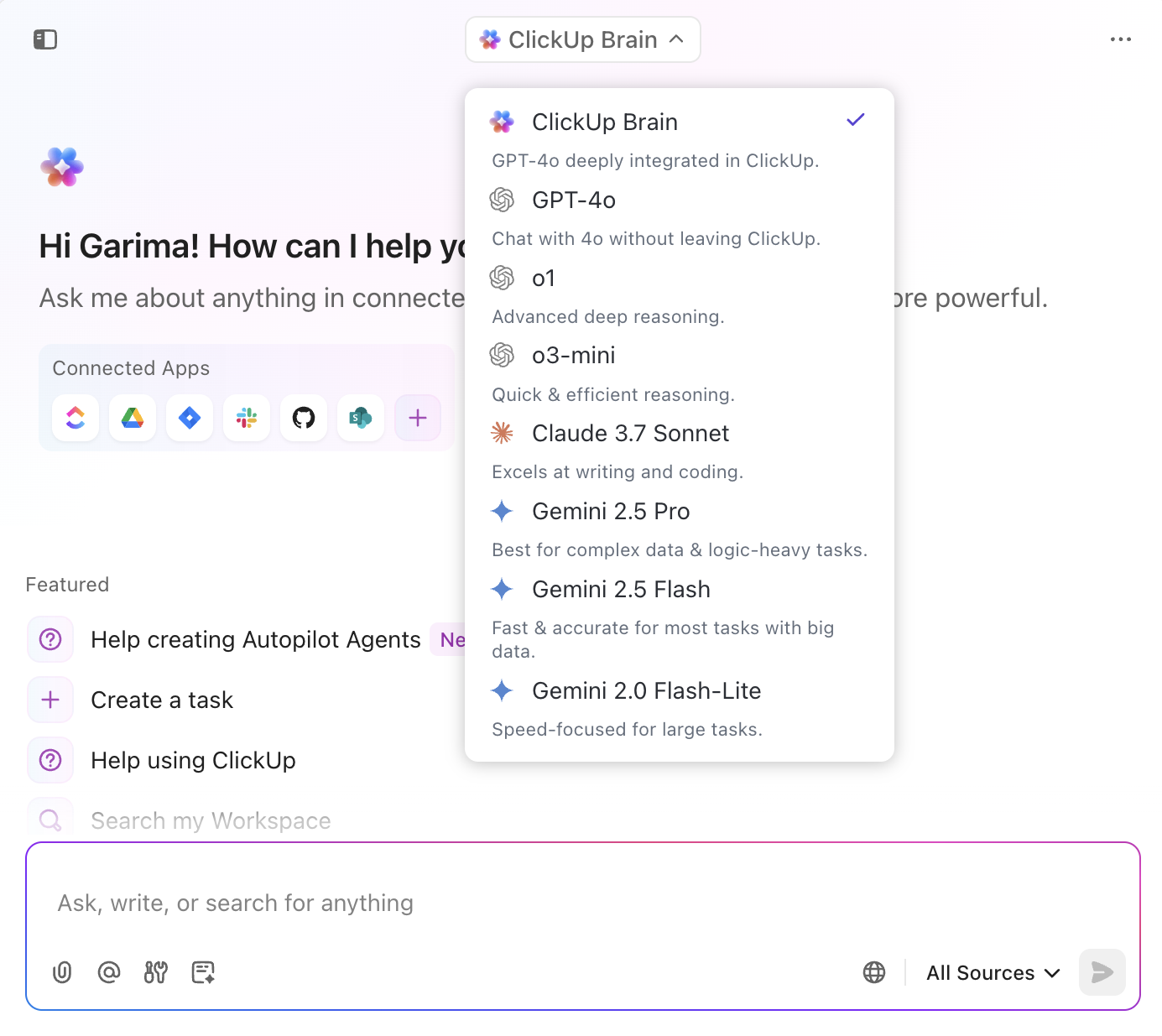
ميزة ClickUp رقم 2: حافظ على اتساق ممارسات الترميز باستخدام مستندات غنية بالتنسيقات
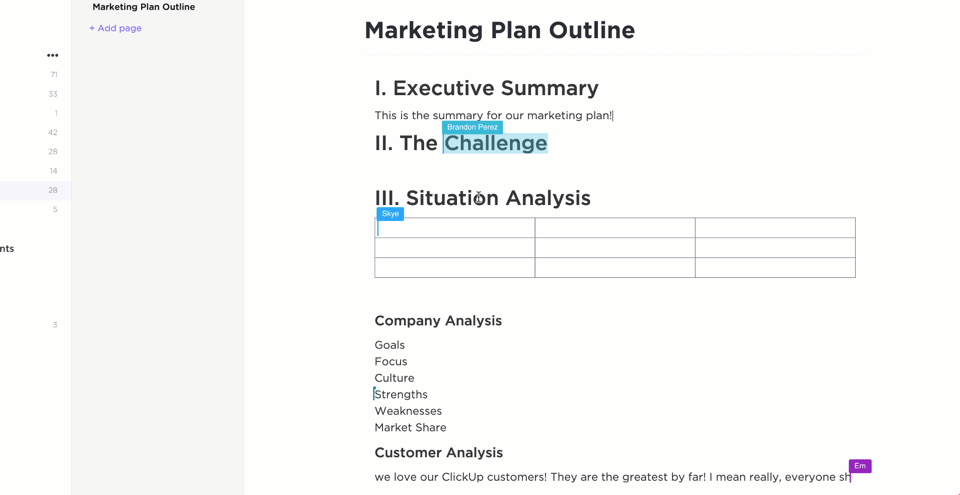
الاتساق في ممارسات الترميز أمر أساسي، ويساعدك ClickUp على تطبيقه باستخدام أدوات قوية لإدارة المستندات.
تتيح ClickUp Docs التعاون في الوقت الفعلي من خلال التعليقات المضمنة والتحرير المباشر و@mentions، مما يحافظ على تماسك الفرق. يمنع التحكم في الإصدارات حدوث الأخطاء وفقدان البيانات، بينما تضمن بنية المجلدات الهرمية تنظيم الوثائق وسهولة التنقل فيها.
بفضل تنسيق النص الغني القابل للتخصيص، يمكن للمطورين تحسين قابلية القراءة باستخدام العناوين والقوائم واللافتات لإبراز الأقسام الرئيسية. تعمل هذه الطريقة المنظمة على تبسيط التوثيق، مما يجعل إرشادات الترميز واضحة ومتاحة لجميع أعضاء الفريق.
🧠 حقيقة ممتعة: تدعم ClickUp Docs أكثر من 30 لغة برمجة، بما في ذلك Python وJavaScript وJava وC++ وغيرها. باستخدام الأمر /co Slash أو علامات الاقتباس المزدوجة ( “`)، يمكن للمطورين إدراج كتل كود مع تمييز الصيغة المناسبة، مما يضمن أن تكون مقتطفات الكود قابلة للقراءة ودقيقة من حيث السياق.
بالنسبة لمراجع الكود أحادي السطر، يمكن للمطورين استخدام علامات الاقتباس المائلة ( code ) لتنسيق النص ككود مضمن، مما يحافظ على الوضوح داخل الفقرات. يدعم ClickUp Docs أيضًا اختصارات Markdown للخط العريض والمائل والشطب والنقاط والقوائم المرقمة والمزيد، مما يتيح للمطورين تنسيق النص بسرعة دون مغادرة لوحة المفاتيح.
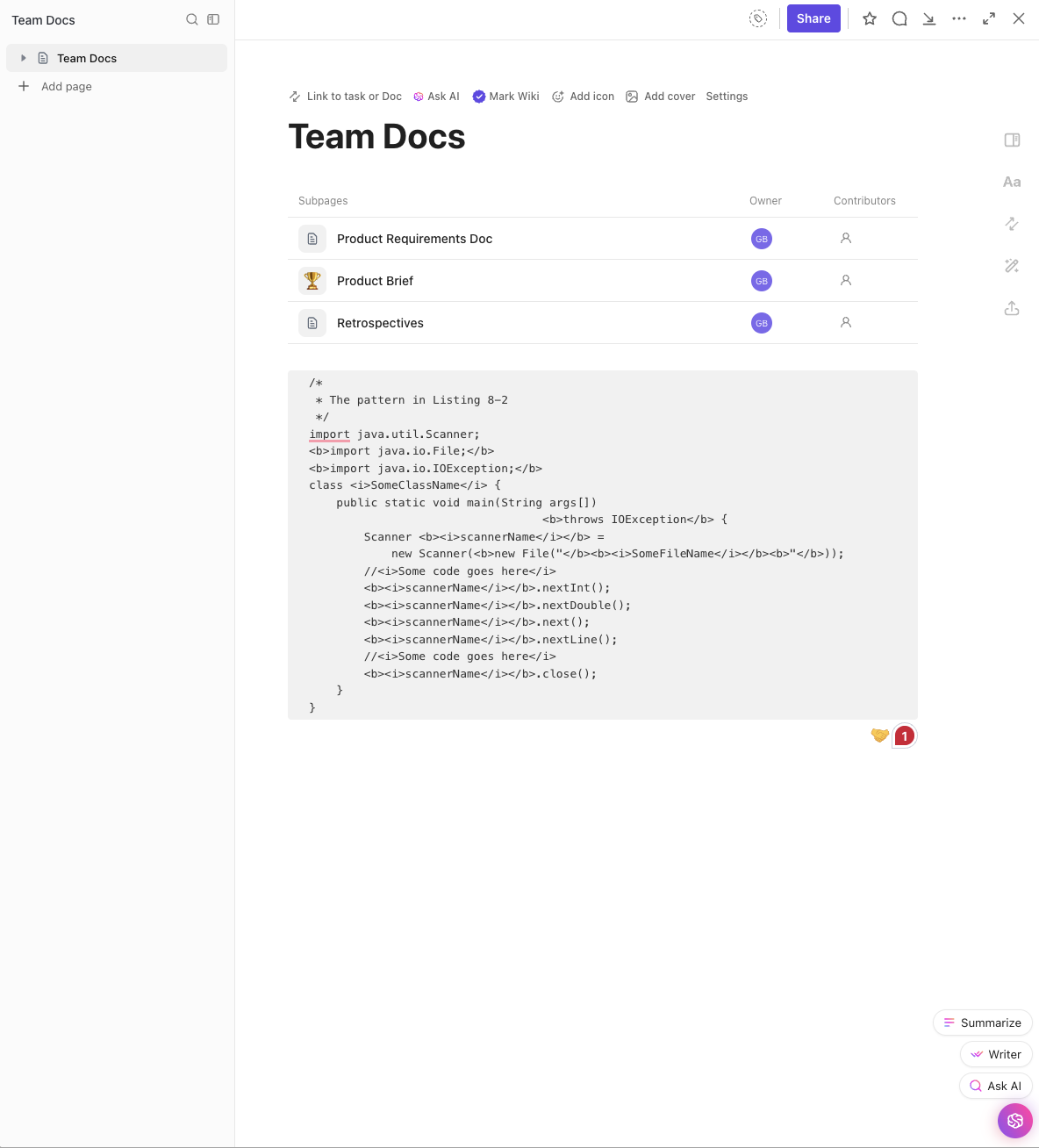
يمكن للمطورين استخدام أوامر Slash مثل /h للعناوين و/co لكتل الكود و/figma لتضمين تصميمات Figma مباشرة في Docs، مما يبسط عملية التوثيق. يتم تتبع كل تغيير في ClickUp Docs، مما يوفر سجلاً للتعديلات. تضمن هذه الميزة أن تتمكن الفرق من الاحتفاظ بسجل دقيق لتغييرات التوثيق، مما يسهل المساءلة والتتبع.
من خلال الاستفادة من هذه الميزات، لا تدعم ClickUp Docs التنسيق الغني فحسب، بل تلبي أيضًا احتياجات المطورين على وجه التحديد، مما يضمن توثيق ممارسات الترميز بشكل متسق وسهولة الوصول إليها.
📚 اقرأ أيضًا: قوالب توثيق أكواد مجانية للفرق عالية الأداء
ميزة ClickUp رقم 3: إدارة مشاريع مرنة لفرق التطوير سريعة الحركة
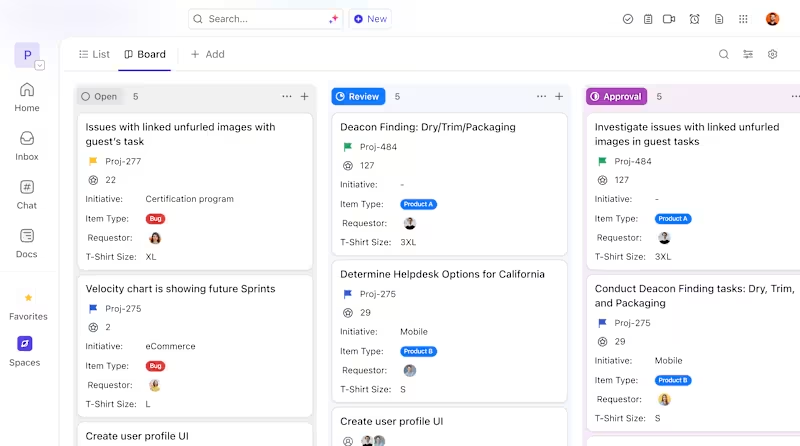
في دورات التطوير سريعة الوتيرة، تعد إدارة المشاريع الرشيقة أمرًا ضروريًا. يساعدك ClickUp for Agile Teams على البقاء منظمًا من خلال إدارة المهام وتتبع تقدم السباق وتبسيط مراجعات الكود، كل ذلك في مكان واحد.
تشمل ميزاته عرض Kanban لترتيب المهام حسب الأولوية وتتبع التقدم المحرز، ومخططات burndown لتعيين أهداف السباق ومراقبتها، وروابط مباشرة إلى GitHub أو GitLab للوصول السريع إلى تغييرات الكود، ومخططات Gantt مخصصة لتصور الجداول الزمنية للمشروع.
يبدأ التطوير السريع مع ClickUp Sprints، حيث يمكن للفرق تحديد نطاق العمل وتقدير الجهد المطلوب وتعيين نقاط السباق وتقسيم المبادرات إلى مهام ClickUp قابلة للتنفيذ.
يمكنك أيضًا تعيين تواريخ السباق السريع وتحديد أولويات المهام والتأكد من أن الجميع يعرف ما يجب القيام به ومتى. يتم ترحيل العمل غير المكتمل تلقائيًا إلى السباق السريع التالي، ويظل التطوير متزامنًا مع GitHub أو GitLab أو Bitbucket.
ClickUp for Software Teams هو مركز محوري لدورة حياة التطوير بأكملها. بالإضافة إلى تمكين الفرق من كتابة الأكواد بسرعة أكبر، فإنه يتيح التعاون السلس وتتبع التقدم المحرز وتخطيط المشاريع بكفاءة لضمان التزام الفرق بالجدول الزمني المحدد.
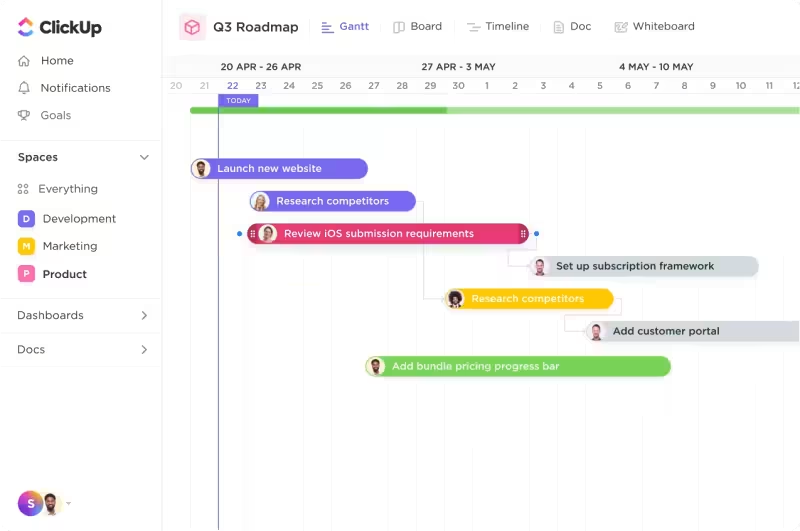
تتيح لك ما يلي:
- خطط للمشاريع بشكل بديهي: قسّم المشاريع المعقدة إلى مهام يمكن إدارتها باستخدام تخطيط السباق وسير العمل المرن
- تعاون دون عوائق: شارك الأفكار وراجع الكود وتواصل مع GitHub أو GitLab من خلال التكامل بينهما
- تتبع التقدم بصريًا: راقب الجداول الزمنية للمشروع والتبعيات والمعالم الرئيسية باستخدام لوحات معلومات ClickUp
- مركزية كل شيء: احتفظ بالكود والوثائق والتحديثات في مكان واحد باستخدام تكاملات ClickUp مثل Bitbucket و Jenkins
هل تريد تحسين عملية التطوير لديك؟ اختر من مكتبة غنية من قوالب تطوير البرامج.
على سبيل المثال، يعد قالب تطوير البرامج ClickUp مثاليًا لفرق التصميم والمنتجات والهندسة وضمان الجودة لإدارة تطوير المنتجات. يرشدك عبر المكونات الأساسية لإدارة عملية تطوير البرامج بالكامل في ClickUp.
يوفر إطارًا شاملاً لتبسيط سير العمل، بدءًا من الاستراتيجية والتخطيط ووضع خارطة الطريق إلى أبحاث المستخدمين وإدارة السباقات السريعة وتتبع الإصدارات.
تقدم:
- خريطة طريق المنتج
- قائمة مهام أسبوعية لإنشاء كود باستخدام الذكاء الاصطناعي أو إصلاح الأخطاء أو تقييم قدرات الفريق
- قائمة رئيسية بالمهام غير المكتملة
- قائمة أساسية بالعيوب لإدارة الأخطاء وحوادث الأمان والمشكلات
- مهام نموذجية لأبحاث المستخدمين
- قوائم مهام معدة مسبقًا لعمليات التطوير السريعة و Kanban
- اختبر السيناريوهات والحالات لضمان الجودة
- مهام الدعم الفني للإبلاغ عن الأخطاء ومراجعة الحوادث المعروفة وإدراج الحلول البديلة
تشرح شيخا تشاتورفيدي، محللة الأعمال في Cedcoss Technologies Private Limited، تجربتها مع ClickUp:
يعمل بشكل جيد مع المنهجية الرشيقة ويعمل أيضًا بشكل مثالي لإدارة العملاء. لإدارة المهام اليومية والمهام المطلوب إنجازها بكفاءة. يمكن إنشاء مساحات مختلفة للعمل على سيناريوهات مختلفة مثل المشكلات/التحسينات والتطوير وما إلى ذلك. تتميز لوحة التحكم الخاصة به بجاذبيتها وتوفيرها للوقت، مما يوفر الكثير من الوقت ويضمن كفاءة التحليل.
يعمل بشكل جيد مع المنهجية المرنة ويعمل أيضًا بشكل مثالي لإدارة العملاء. لإدارة المهام اليومية والمهام المطلوب إنجازها بكفاءة. يمكن إنشاء مساحات مختلفة للعمل على سيناريوهات مختلفة مثل المشكلات/التحسينات والتطوير وما إلى ذلك. تتميز لوحة التحكم الخاصة به بجاذبيتها وتوفيرها للوقت، مما يوفر الكثير من الوقت ويضمن كفاءة التحليل.
قدم كودًا أسرع وأكثر نظافة باستخدام ClickUp
Copilot و Cursor كلاهما مساعدان قويان في الترميز بالذكاء الاصطناعي، ولكنهما يلبيان احتياجات مختلفة. Copilot رائع لمستخدمي GitHub الذين يبحثون عن مساعدة سريعة ومباشرة في الترميز، على الرغم من أنه يفتقر إلى التخصيص العميق. يوفر Cursor مزيدًا من التخصيص، بدءًا من تعديلات واجهة المستخدم وحتى سلوك الذكاء الاصطناعي، ولكن ميزاته المتقدمة تتطلب وقتًا طويلاً للتعلم.
هل تحتاج إلى مساعدة في أكثر من مجرد الترميز؟ ClickUp هو الحل الشامل لاختبار ونشر وتنسيق الفريق.
يحلل ClickUp Brain مستندات المشروع، ويُنشئ عناصر العمل، ويبسط عملية التطوير. تساعد الأدوات المرئية مثل مخططات جانت ومخططات البيرندون في الحفاظ على سير المشاريع، بينما يعمل التعاون والتكامل في الوقت الفعلي على تبسيط سير العمل.
سد الفجوة بين الترميز وأهداف المشروع — قم بتسجيل حساب ClickUp اليوم وشاهد الفرق!